-
¿Cómo anexar un documento a otro que se publicará por medio del Expediente Digital de LEGALi?Versión: 22.4.0-0
Publicación: 30/12/2022LEGALi se actualizó para permitir que algunos documentos se vuelvan publicables y permanezcan disponibles en la página e-SAJ para consulta. Así, al publicar un documento o preconfigurar su publicación, es posible anexar otros documentos.
En este artículo, usted va a conocer los pasos necesarios para anexar documentos a otro documento que se va a publicar. Acompañe con atención:
1. En el Panel de Tareas, busque el proceso que desea y haga clic en el botón Expediente, el cual se encuentra en la parte central de la tarjeta.
2. El sistema carga el Expediente Digital del proceso. Busque el documento incorporado que desea publicar y anexar otros documentos y haga clic en el botón Propiedades del documento.
3. Se presenta la pantalla Propiedades del documento con los datos básico del documento. Haga clic en el botón Más propiedades, el cual se encuentra en la esquina inferior derecha de la pantalla.
4. Se despliega la pantalla Propiedades del documento con todos los datos del documento. Para continuar la operación, es necesario informar un número consecutivo.
5. Después de informar un consecutivo válido, el campo Documento a publicar (1) se habilita. Seleccione esta opción. Si la sección de datos complementarios (2) se hace visible, el documento es publicable, además de ser posible insertar en él anexos.
6. Informe la fecha de publicación en el campo Fecha de publicación (1), rellene los campos Tipo de fecha de validez (2) y Fecha de validez (3) y haga clic en Anexar documentos (4).
7. Seleccione los documentos (1) que se adjuntarán y haga clic en Agregar (2).
ObservaciónEs posible anexar documentos previamente incorporados y documentos que estén aguardando incorporación.
8. Los documentos se anexarán y aparecerán listados en la agrupación Anexar documentos (1). Haga clic en Guardar (2).
9. Los datos se guardarán con éxito.
¡Excelente! Usted ha anexado los documentos deseados al proceso que se publicará. Utilice este conocimiento siempre que necesario y ¡compártalo con sus colegas!
Conozca másConozca también:
¿Cómo dejar sin efecto documentos publicados por el Expediente Digital de LEGALi?
¿Cómo publicar un documento que está aguardando incorporación en el Expediente Digital?
¿Cómo crear un número consecutivo en LEGALi?
¿Cómo visualizar todos los datos del documento en el Expediente Digital de LEGALi?
Créditos - Equipo Softplan -
¿Cómo se realiza la incorporación de documentos firmados en el expediente del sistema de gestión judicial?Video aula - Si no puedes ver el video, compruebe que el servidor de su red permite el acceso a este tipo de contenido.
El expediente digital tiene una funcionalidad de extrema importancia que permite adjuntar al expediente procesal los documentos pendientes, de manera que, con esa incorporación, el documento pasa a tener validad jurídica. Hay dos maneras de realizar esa acción en el sistema: firmando e incorporando en una acción única, o firmar e incorporar separadamente, o sea, el documento se firma para ser incorporado en otra ocasión. En ese material, vamos a presentar el procedimiento de incorporación de documentos ya firmados y que esperan solamente su incorporación a los autos, observe a continuación:
-
¿Cómo los fiscales deben vincular las actuaciones al incorporar informes en LEGALi para cumplir correctamente con las estadísticas?Versión: 21.4.0-0
Publicación: 23/02/2022Las actuaciones son tramitaciones procesales insertadas en las comisiones de la UIA con el fin de mostrar su evolución. Es a través de ellas que se gestiona el sistema LEGALI, pues promueven la automatización del sistema, haciendo que los documentos emitidos se incorporen automáticamente a la comisión. Además, cuando es el caso, las actuaciones ejecutan el traslado de la comisión a otra tarea, ubicación o usuario.
Adicionalmente, un otro aspecto importante con relación a las actuaciones es que ellas generan estadísticas tanto de la emisión como de la incorporación de documentos al sistema, bien como de los datos de evolución de la comisión. Debido a eso, para los usuarios de LEGALi es importante la correcta selección de las actuaciones y, asimismo, a causa de ello, la mayoría de los documentos, especialmente los que realizan integraciones y automatizaciones en el sistema, ya tienen una actuación vinculada. Así, es fundamental mantenerlos vinculados a una actuación.
En este artículo se va a enseñar cómo el fiscal debe incorporar documentos de informe final y parcial al expediente digital seleccionando las actuaciones correctas. Lea este artículo y aprenda los dos pasos descriptos a seguir.
Paso 1 - Incorporando un documento de informe parcial con la actuación correcta
1. En el panel de tareas, en la tarjeta del proceso haga clic en Expediente.
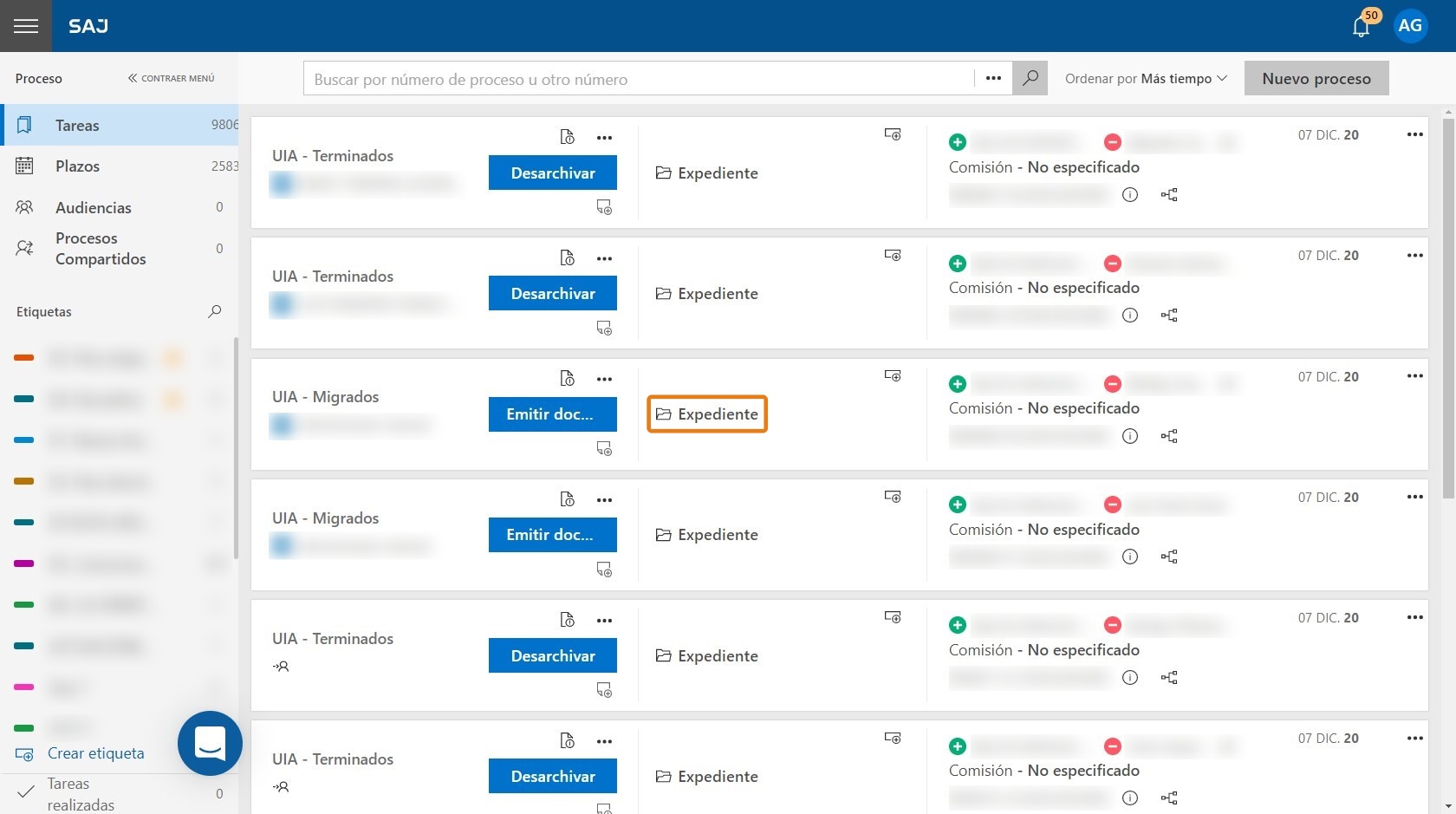
2. En la pestaña de archivos digitales que se abre, seleccione el icono en formato de flecha hacia arriba y seleccione Importar archivos (1). Después, en la ventana de importación de archivos, seleccione PDF (2). Entonces, en la ventana del computador, seleccione el documento (3) que desea incorporar y haga clic en Abrir (4).
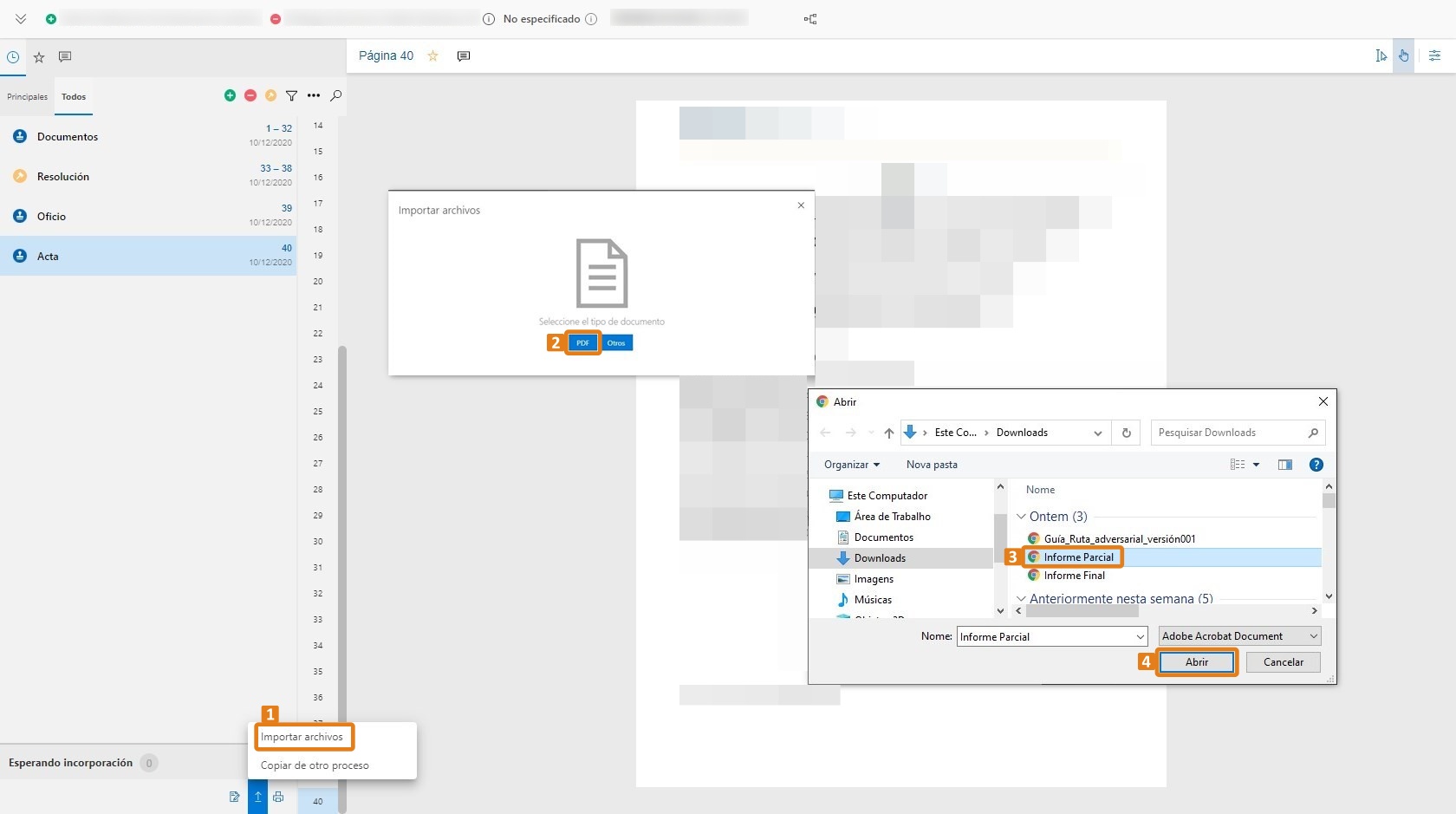
3. En la ventana Importar archivos, en el campo Tipo de documento (1), seleccione Informe parcial UIA y haga clic en Enviar (2).
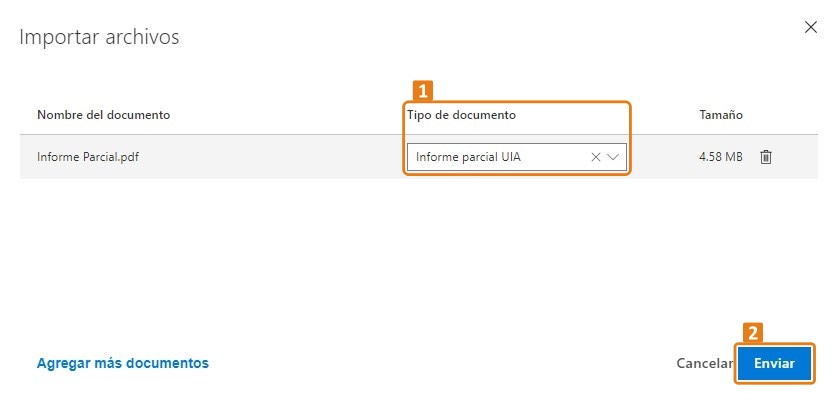
4. El archivo estará vinculado al expediente digital en la agrupación Esperando Incorporación. Seleccione el checkbox Informe parcial UIA (1) y presione el botón Firmar e incorporar (2).
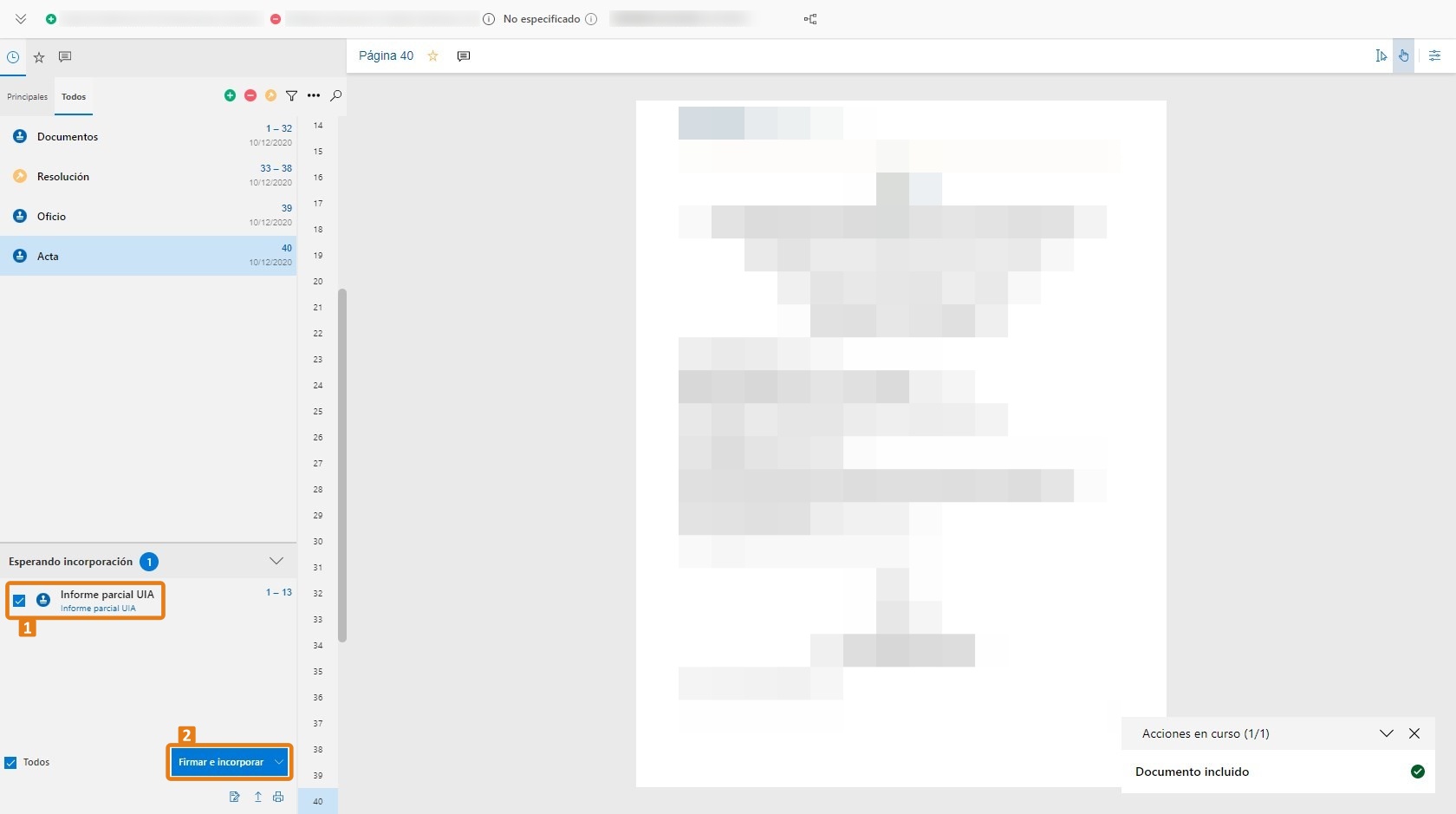
5. El documento se incorporará a la comisión.
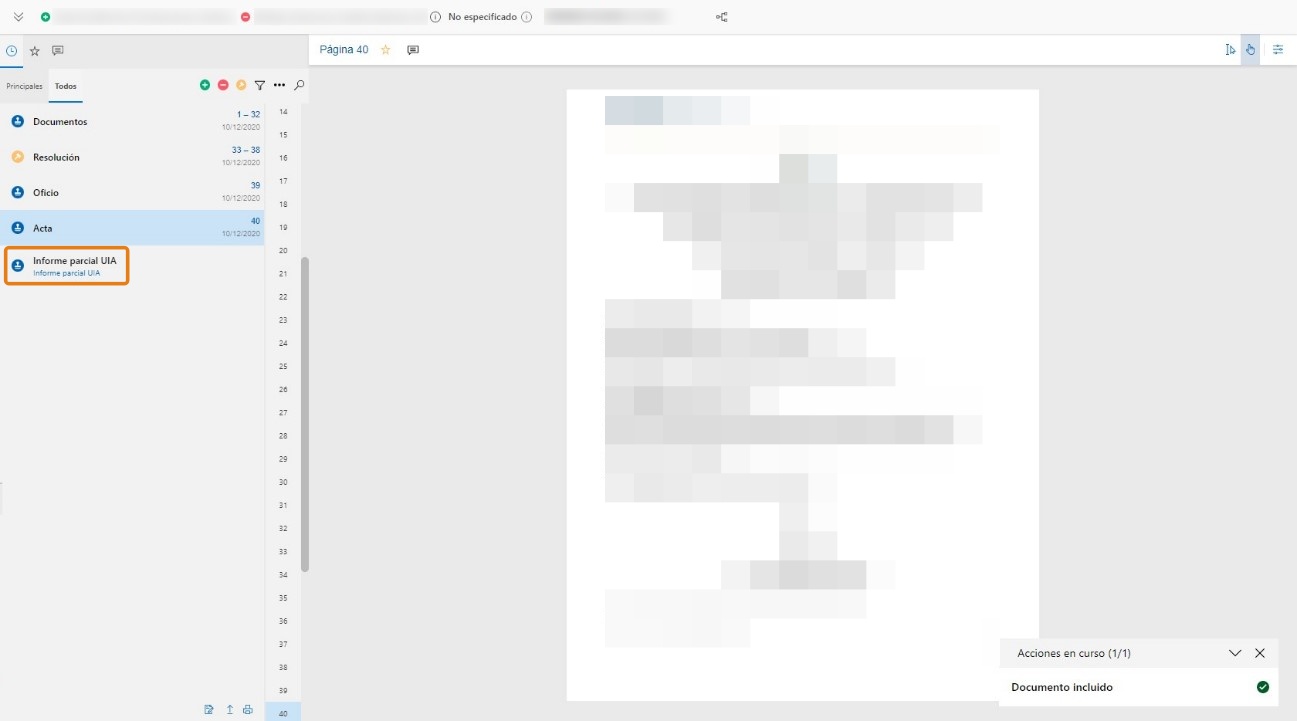
Paso 2 - Incorporando un documento de informe Final con la actuación correcta
6. En el panel de tareas, en la ficha de la comisión, haga clic en Expediente.
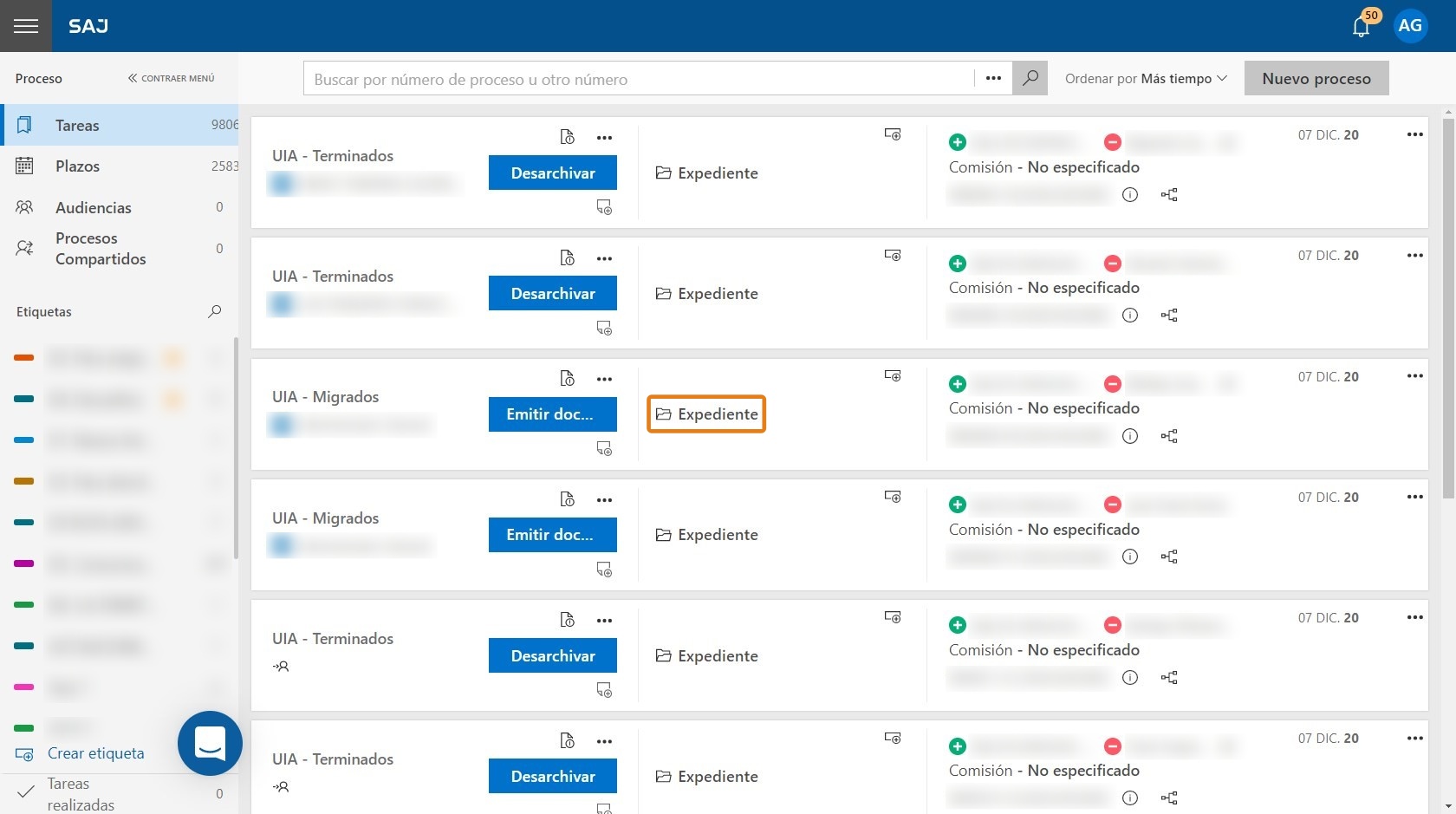
7. En la pestaña de archivos digitales que se abre, seleccione el icono en formato de flecha hacia arriba y seleccione Importar archivos (1). Después, en la ventana de importación de archivos, seleccione PDF (2). Entonces, en la ventana del computador, seleccione el documento (3) que desea incorporar y haga clic en Abrir (4).
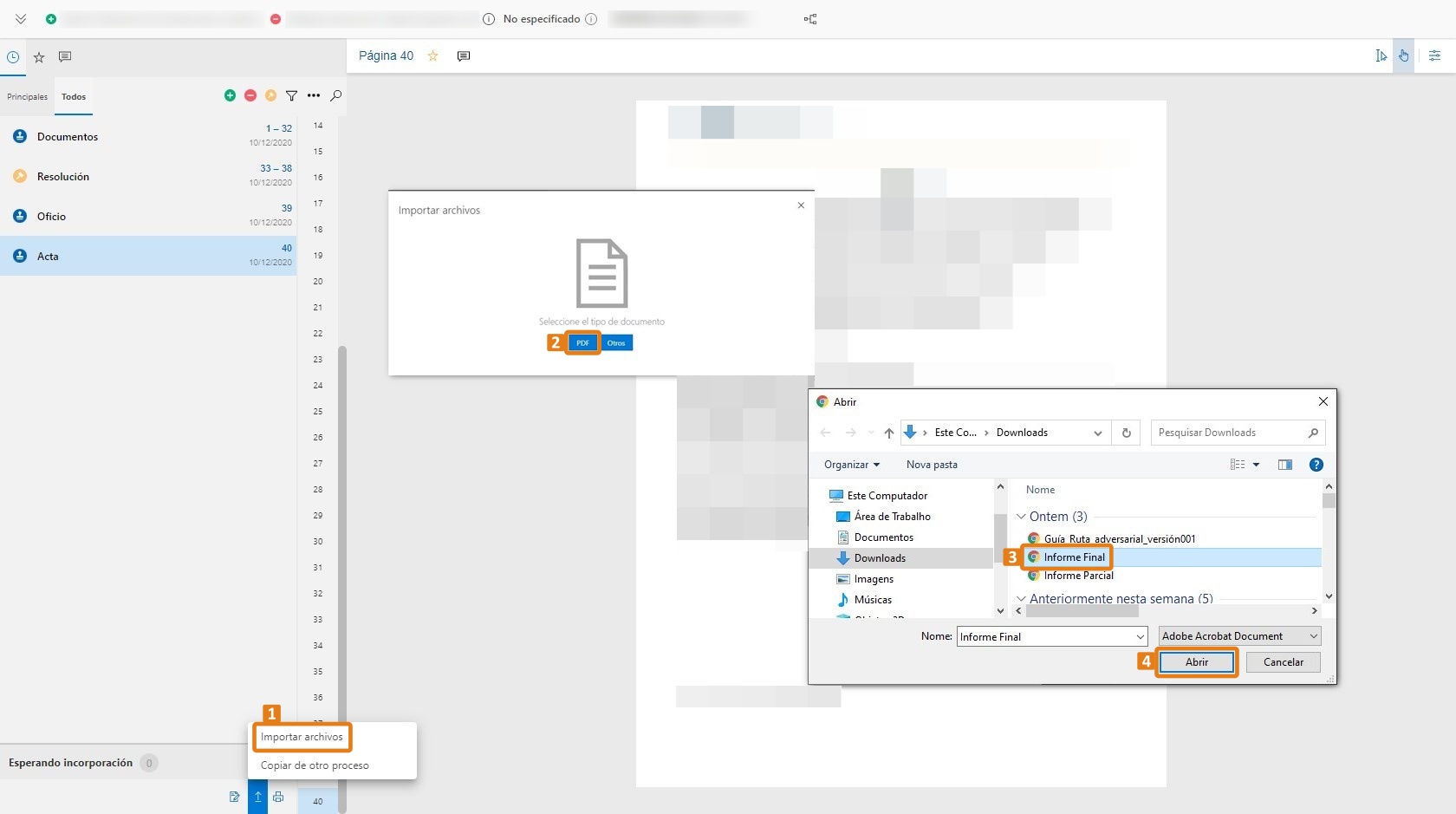
8. En la ventana "Importar archivos", en el campo Tipo de documento (1), seleccione Informe final UIA y haga clic en Enviar (2).
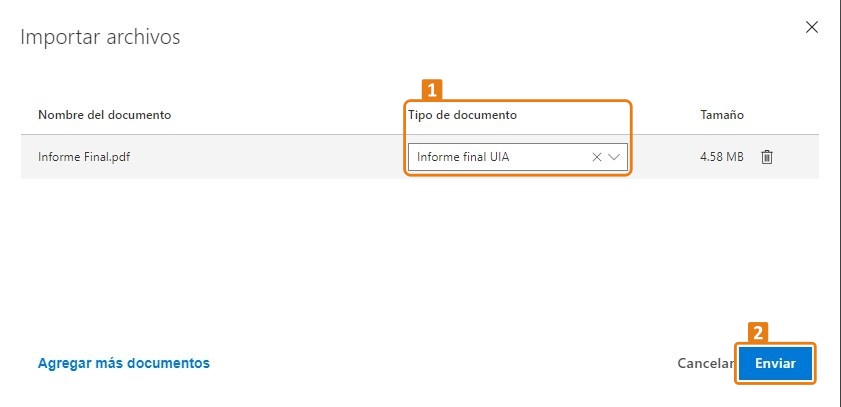
9. El archivo estará vinculado al expediente digital en la agrupación Esperando Incorporación. Seleccione el checkbox Informe final UIA (1) y presione el botón Firmar e incorporar (2).
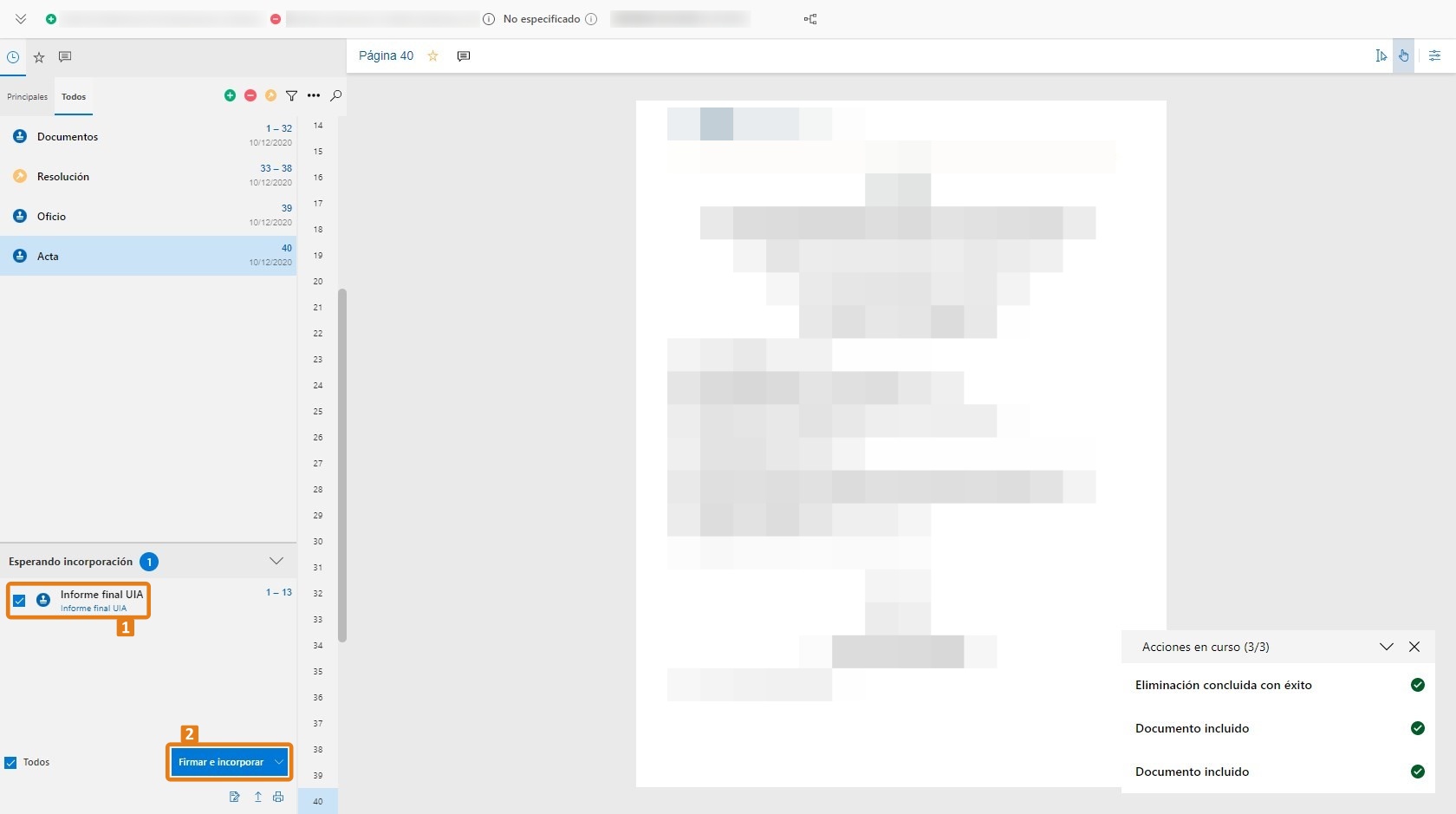
10. El documento se incorporará a la comisión.
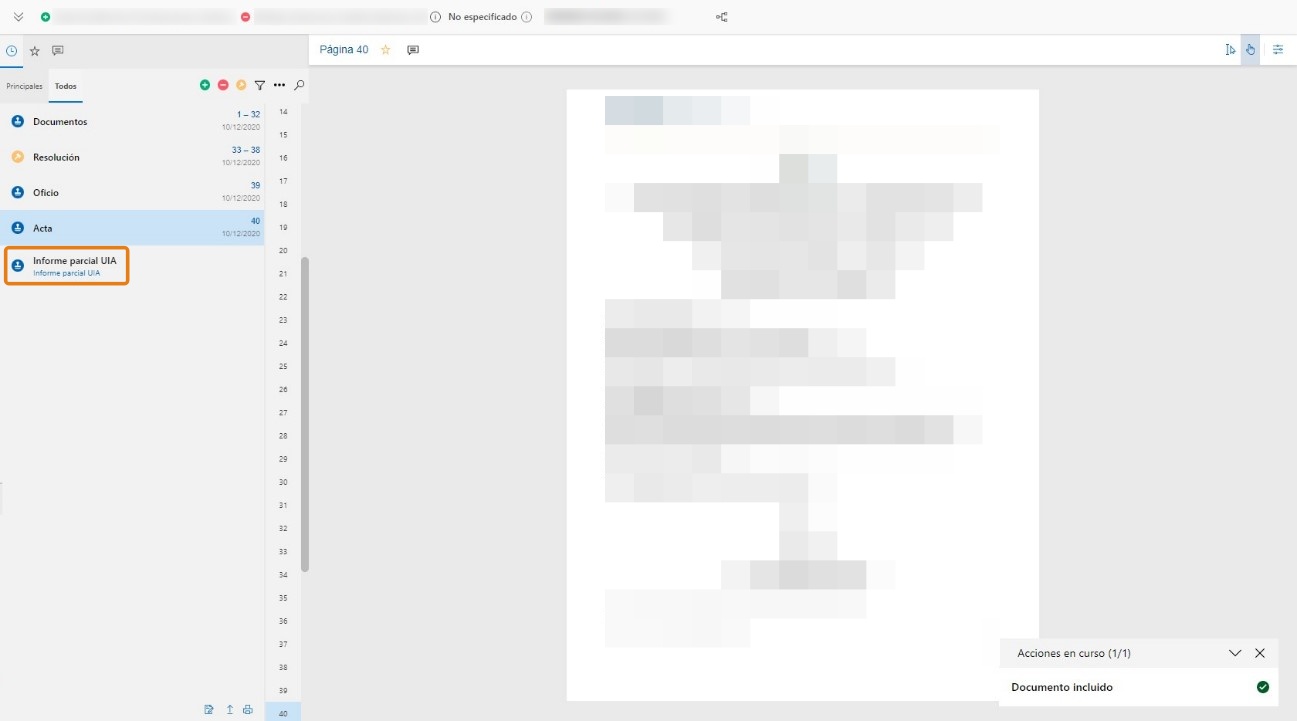 Conozca más
Conozca másConozca más acerca del tema: Para aprender cómo los fiscales deben crear los informes, vinculando correctamente las actuaciones y alimentando correctamente las estadísticas, haga clic aquí.
¡Listo! Usted aprendió como correctamente incorporar al expediente digital los informes con sus actuaciones. Hágalo de esa manera para que sus estadísticas sean siempre exactas. ¡Comparta este conocimiento con sus colegas!
Créditos - Equipo Softplan -
¿Cómo se realiza la firma y la incorporación de documentos en el expediente digital de LEGALi?Versión: 20.3.0-0 | Publicación: 22/12/2020
El expediente digital tiene una funcionalidad de extrema importancia que permite adjuntar al expediente procesal los documentos pendientes, de manera que, con esa incorporación, el documento pasa a tener validad jurídica.
Hay dos maneras de realizar esta acción en el sistema: firmando e incorporando en una acción única, o firmar e incorporar separadamente, o sea, el documento se firma para ser incorporado en otra ocasión.
En ese material, vamos a presentar el procedimiento de firmar e incorporar los documentos a los autos del proceso en una solo acción, observe a continuación:
1. Abra el expediente del proceso.
2. Todos los documentos pendientes de incorporación se encuentran en la esquina inferior izquierda del expediente.
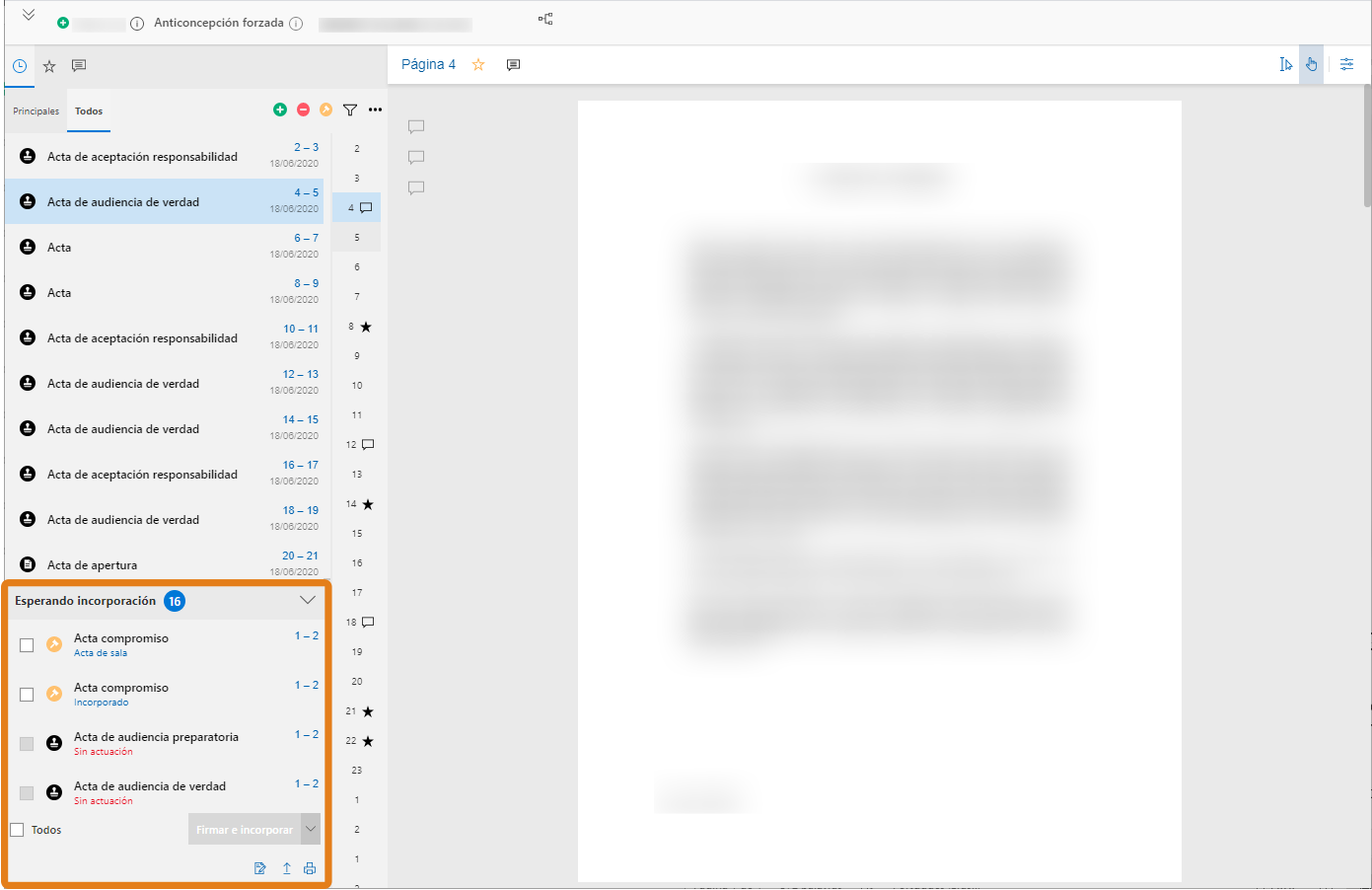 ¡Atención!
¡Atención!Para incorporar un documento pendiente, es necesario indicar su actuación correspondiente en el proceso. Algunos documentos ya tienen una actuación enganchada, como, por ejemplo, los documentos producidos en el editor del sistema. Además, algunos tipos de documentos fueron preconfigurados con sus respectivas actuaciones a fin de facilitar el cumplimiento de esa información en el momento de la incorporación. En caso de que sea necesario, la actuaciones preconfiguradas son sugeridas por el sistema y pueden ser alteradas.
3. Para seleccionar una actuación, ponga el cursor del ratón sobre el documento que quiere incorporar y haga clic en el ícono de propiedades del documento
 .
.
4. Se abrirá una ventana suspendida, en la que se puede seleccionar la actuación.
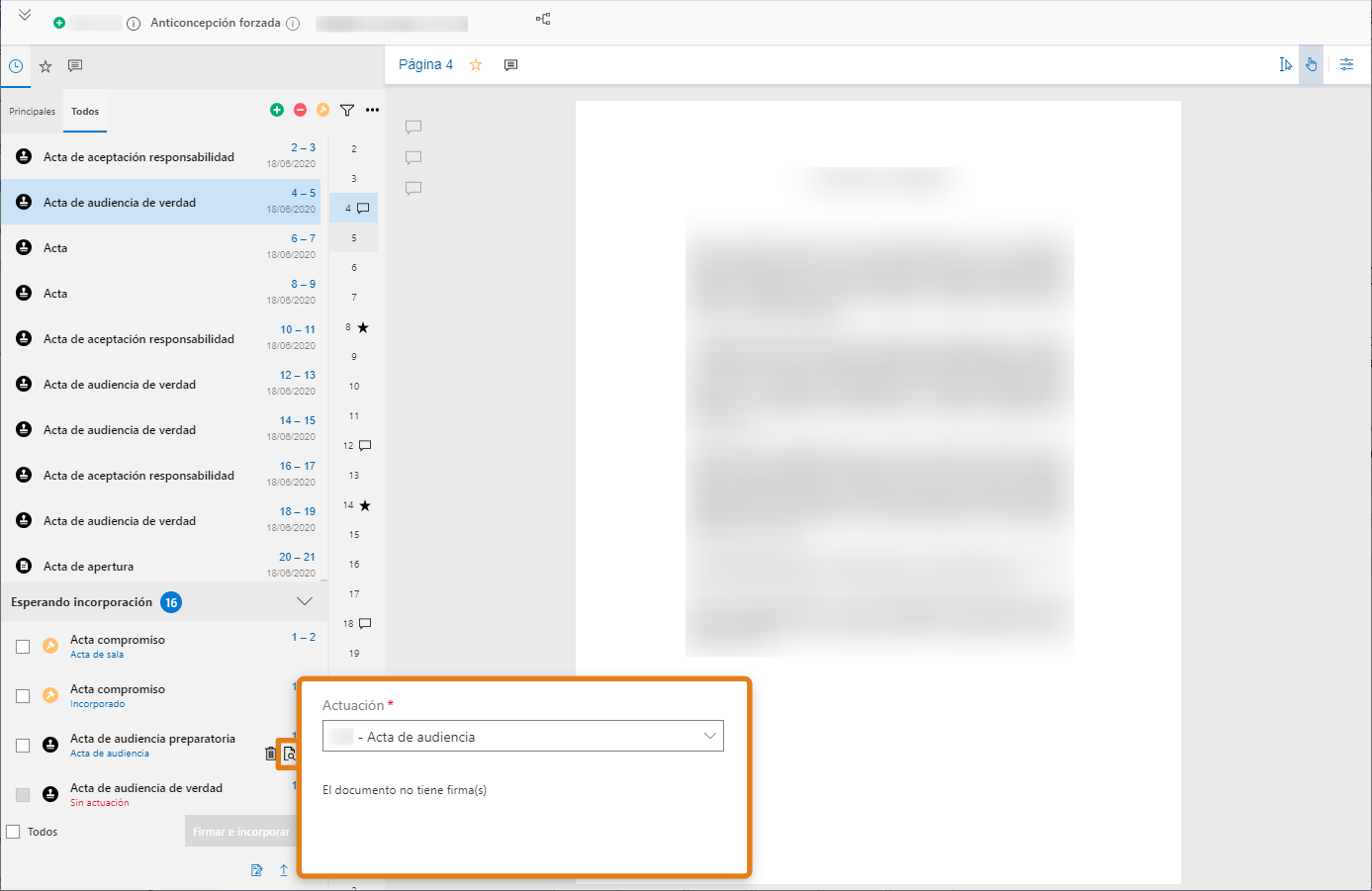
5. Después de indicar la actuación del proceso, seleccione el documento (1) y haga clic en Firmar e incorporar (2).
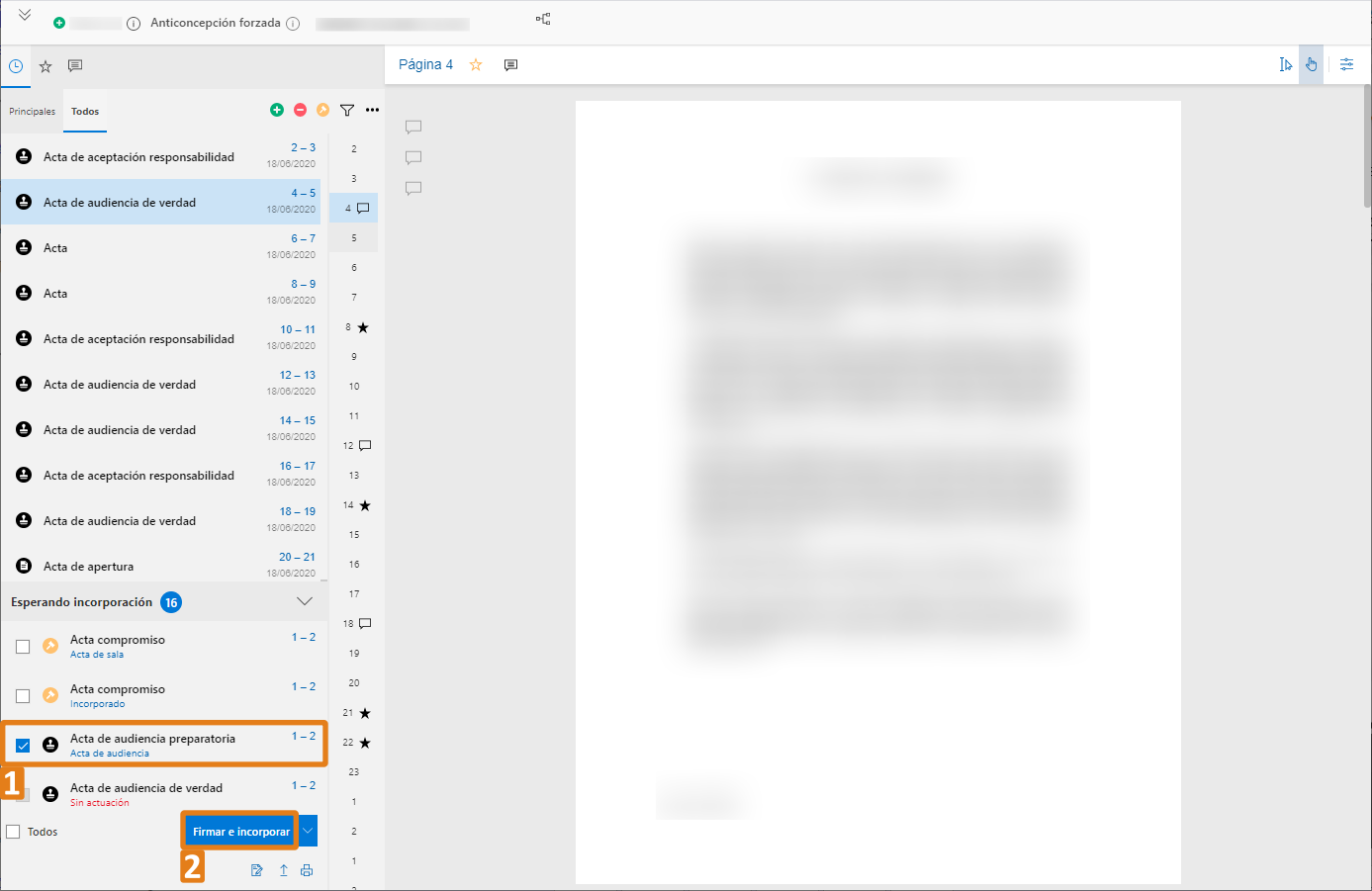
6. La ventana Incorporar documentos en el expediente digital se muestra para que se informe el certificado digital.
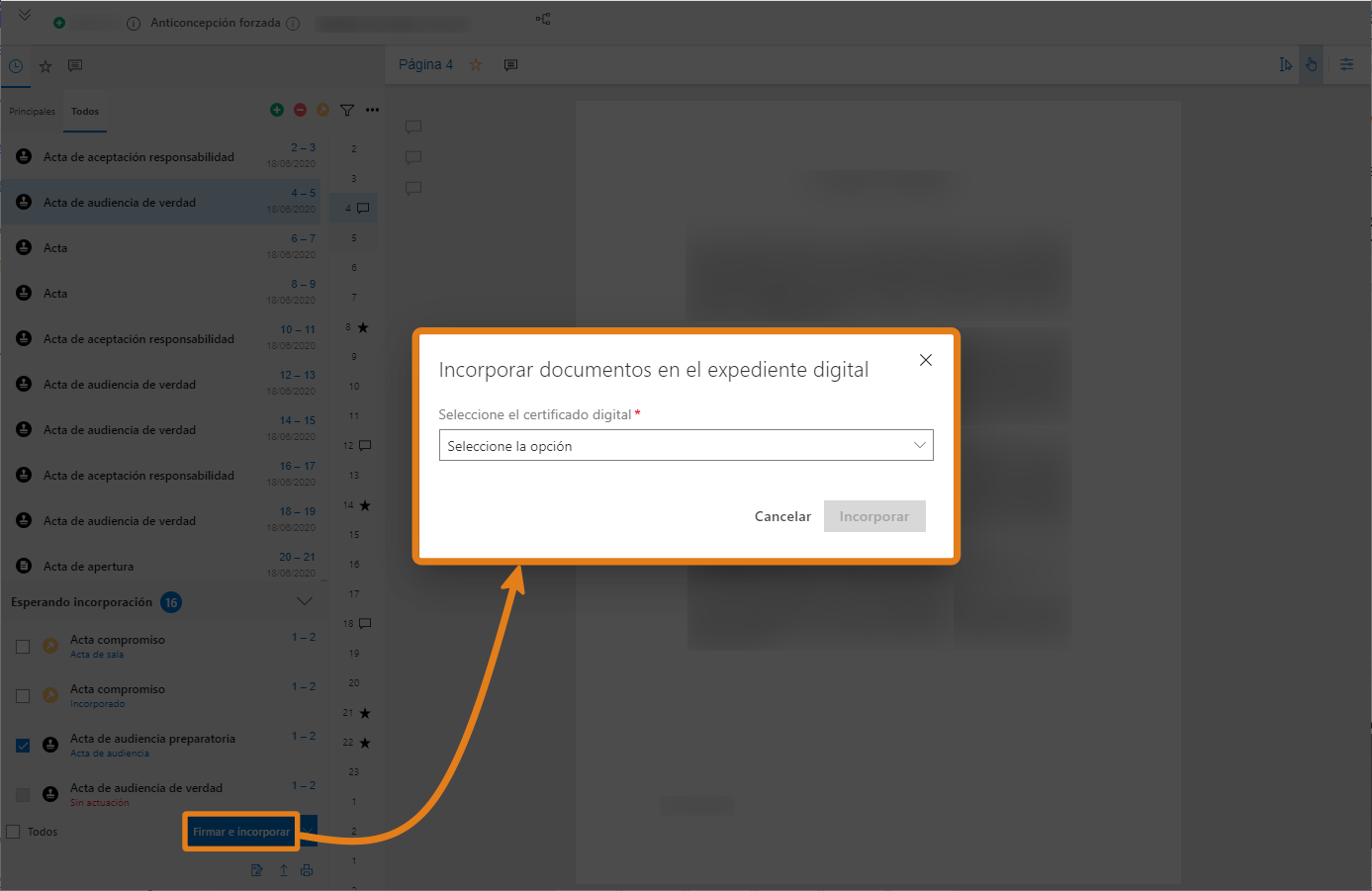
7. Seleccione el certificado digital (1) y, en seguida, haga clic en Incorporar (2).
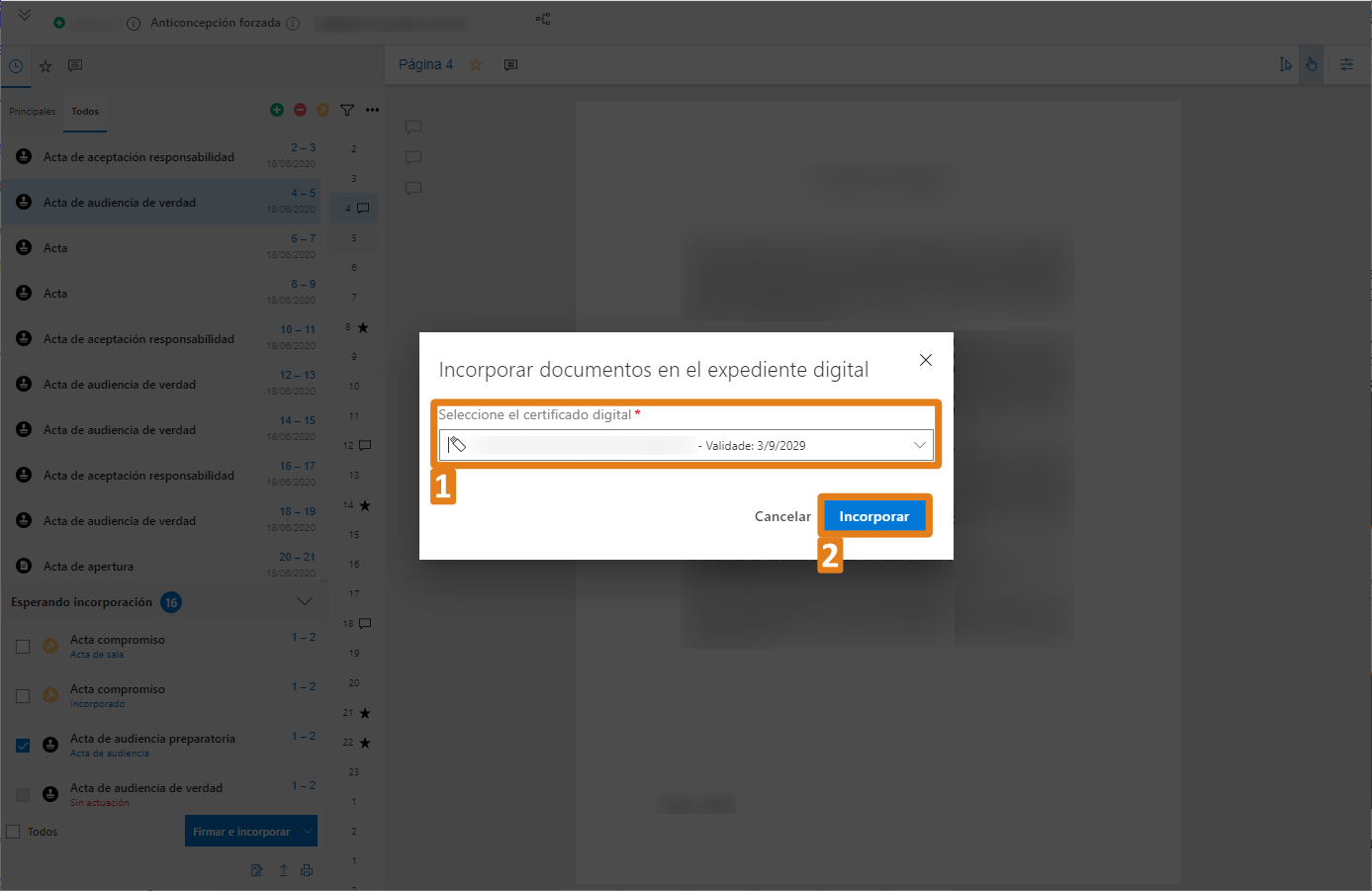 Atención
AtenciónDependiendo de los permisos del usuario, además de informar el certificado digital, el sistema podrá solicitar las definiciones de confidencialidad del documento en incorporación, pudiendo ser entre Sin confidencialidad y Confidencialidad absoluta.
8. Al hacer clic en Incorporar, el sistema empieza a realizar el procesamiento de la acción solicitada y muestra el mensaje Liberando documento 1/1. Espere.
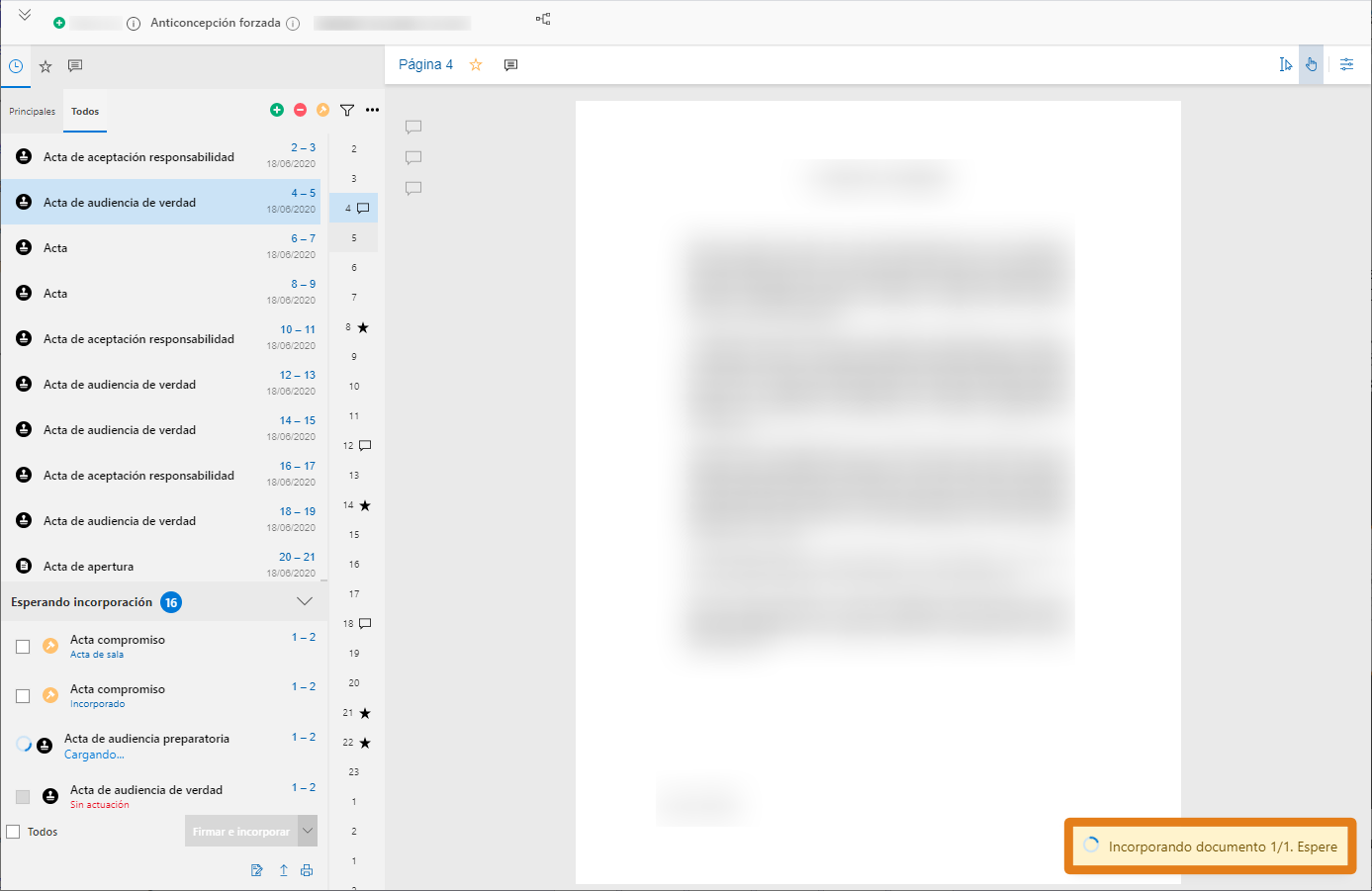
9. Al concluir la operación, el sistema muestra el mensaje Incorporación concluida. 1 documento(s) incorporado(s) con éxito y, después, el documento dejará de hacer parte de la sección Esperando incorporación y pasará a hacer parte efectiva del expediente del proceso.
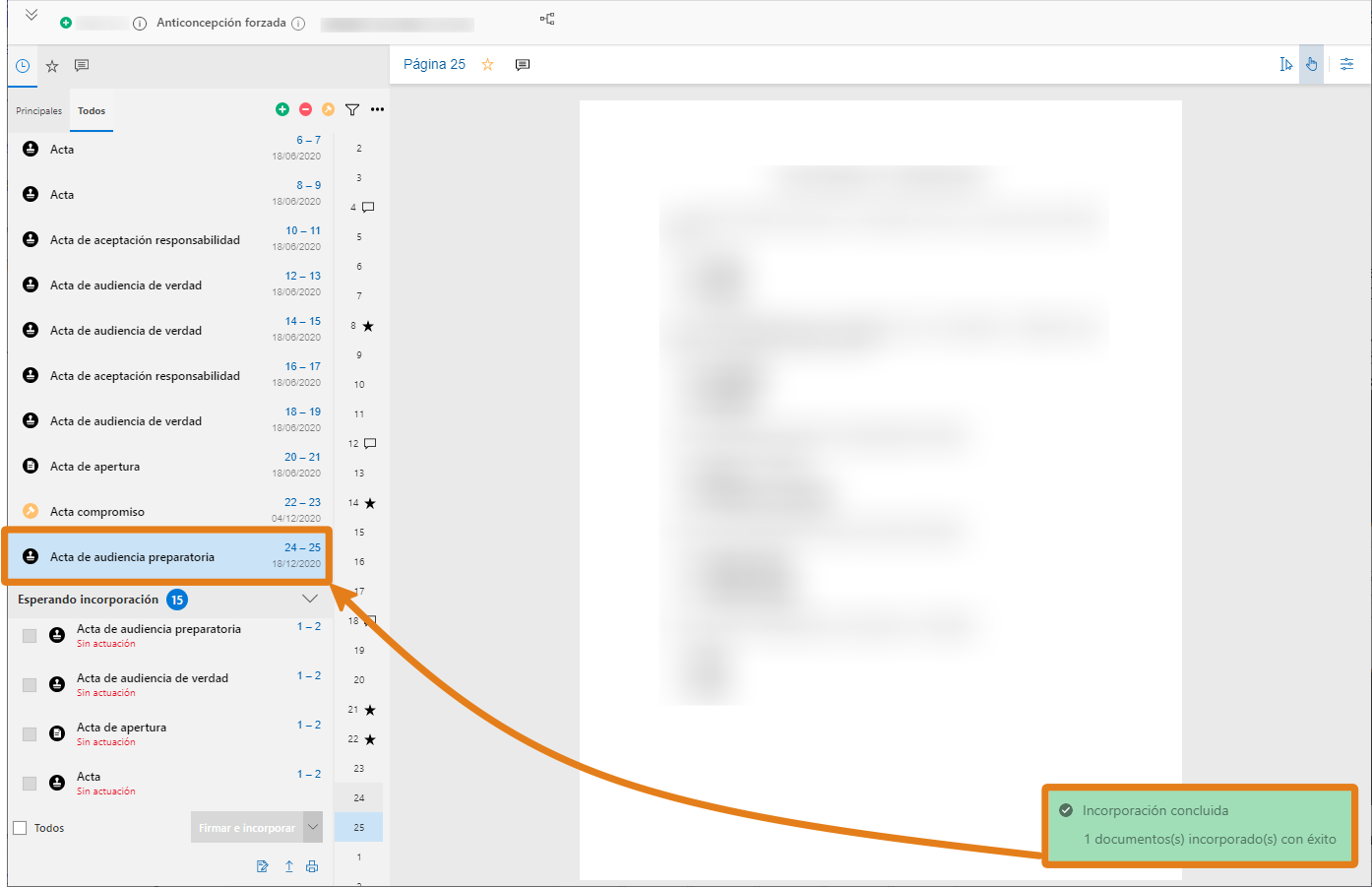 Observación
ObservaciónEs posible firmar e incorporar en escala, o sea, diversos documentos juntos. Para eso, después de informar la actuación que se lanzará y de que la opción de selección esté disponible, seleccione todos los documentos que quiera y haga clic en el botón para efectuar la acción en todos los documentos seleccionados.
¡Listo! Al realizar la incorporación de una documentación, esta pasará a componer el expediente procesal y se agregará al orden cronológico de la documentación.
Créditos - Equipo Softplan -
¿Cómo se realiza la incorporación de documentos firmados en el expediente de LEGALi?Versión: 21.1.0-0
Publicación: 30/01/2020 | Actualización: 31/05/2021El expediente digital tiene una funcionalidad de extrema importancia que permite adjuntar al expediente procesal los documentos pendientes, de manera que, con esa incorporación, el documento pasa a tener validad jurídica.
Hay dos maneras de realizar esa acción en el sistema: firmando e incorporando en una acción única, o firmar e incorporar separadamente, o sea, el documento se firma para ser incorporado en otra ocasión.
En ese material, vamos a presentar el procedimiento de incorporación de documentos ya firmados y que esperan solamente su incorporación a los autos, observe a continuación:
1. Abra el expediente del proceso.
2. Todos los documentos pendientes de incorporación se encuentran en la esquina inferior izquierda del expediente.
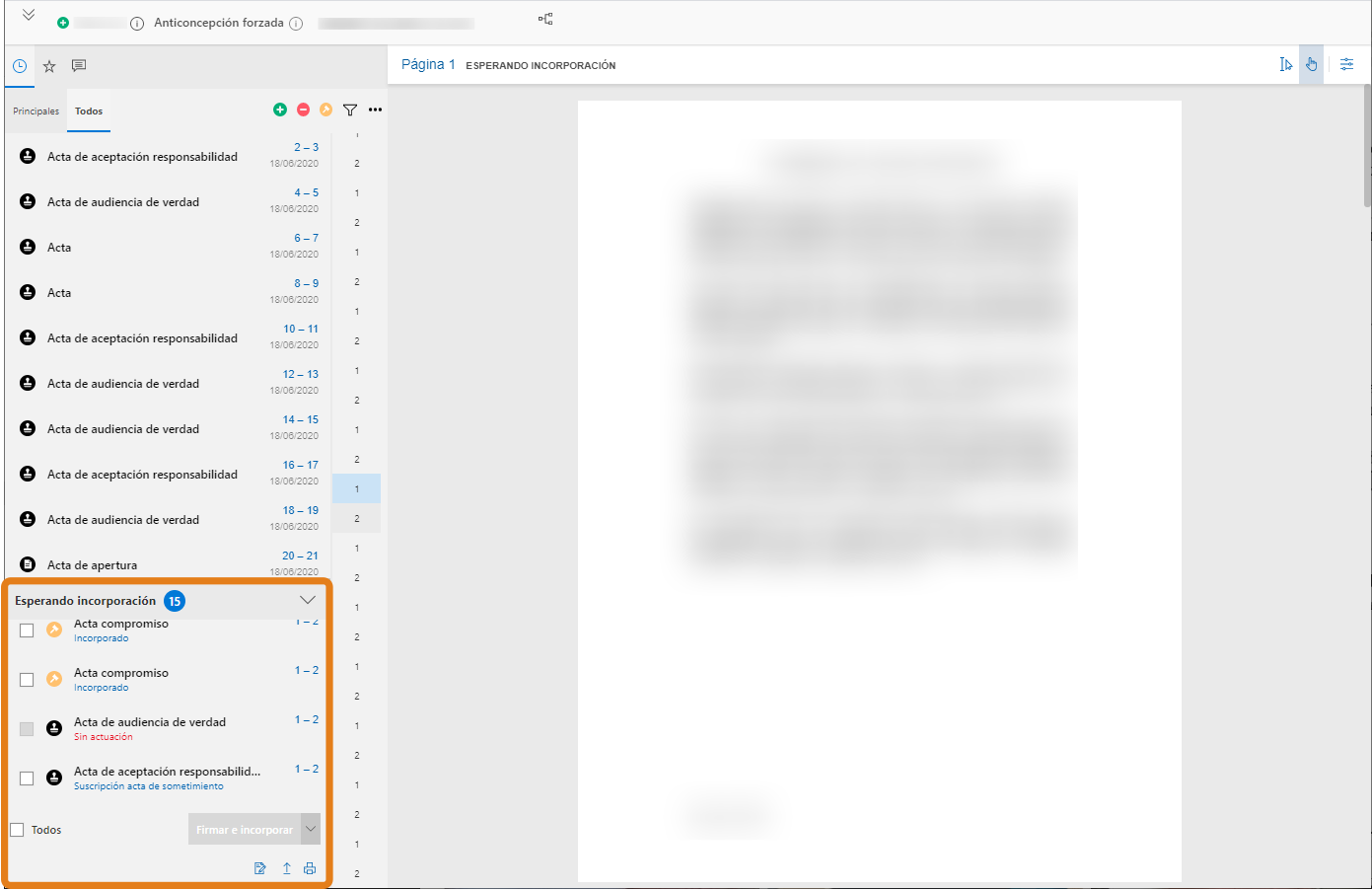 ¡Atención!
¡Atención!Para incorporar un documento pendiente, es necesario indicar su actuación correspondiente en el proceso. Algunos documentos ya tienen una actuación enganchada, como, por ejemplo, los documentos producidos en el editor del sistema. Además, algunos tipos de documentos fueron preconfigurados con sus respectivas actuaciones a fin de facilitar el cumplimiento de esa información en el momento de la incorporación. Esas actuaciones preconfiguradas son sugeridas por el sistema y pueden ser alteradas, en caso de que sea necesario.
3. En caso de que el documento que desea incorporar se encuentre sin actuación seleccionada, ponga el cursor del ratón sobre él y haga clic en el ícono
 de propiedades del documento.
de propiedades del documento.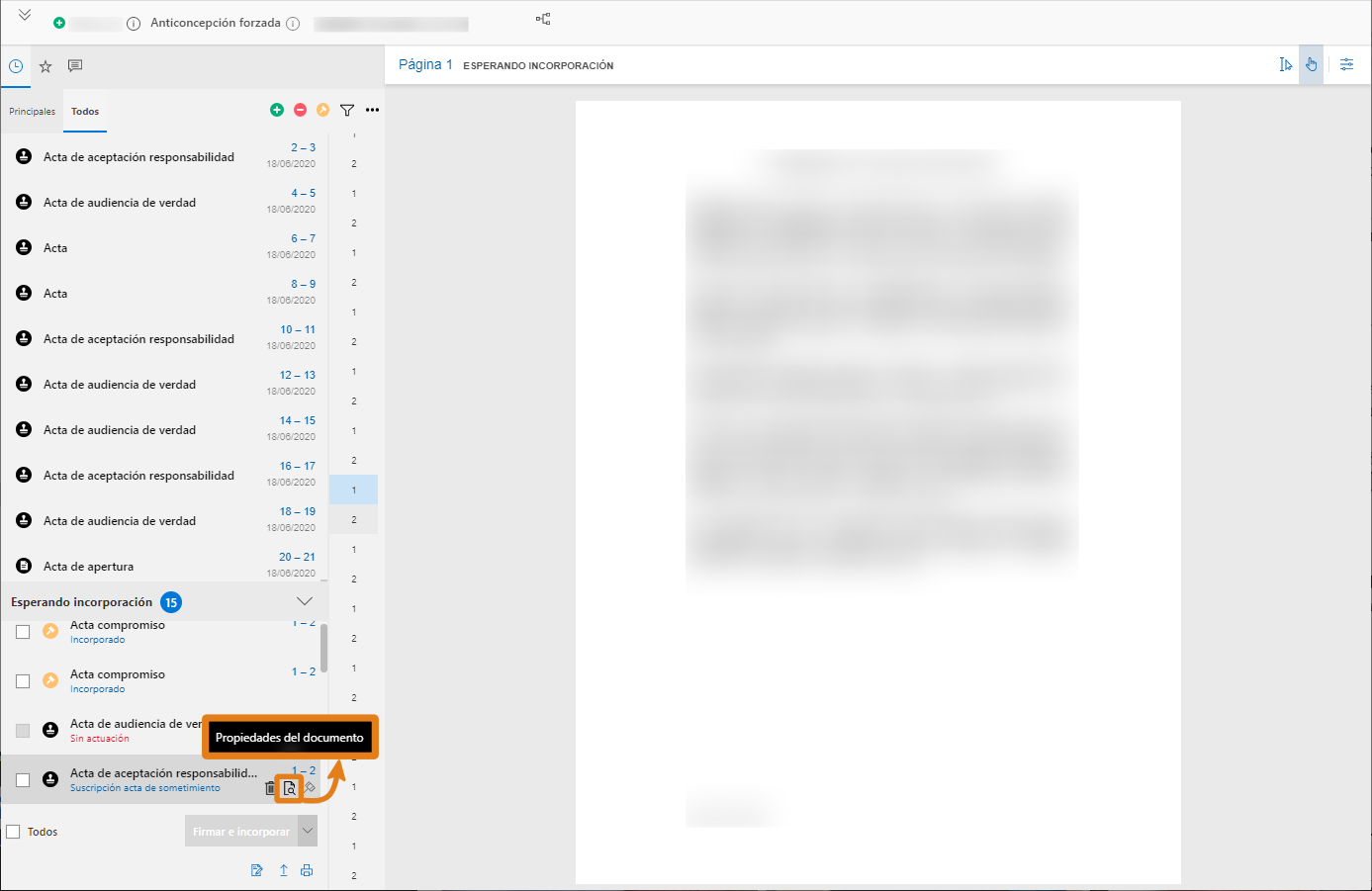
4. Al hacer clic en el ícono de propiedades, se abrirá una ventana a partir de la cual se puede indicar la actuación que se lanzará en el proceso cuando el documento esté incorporado.
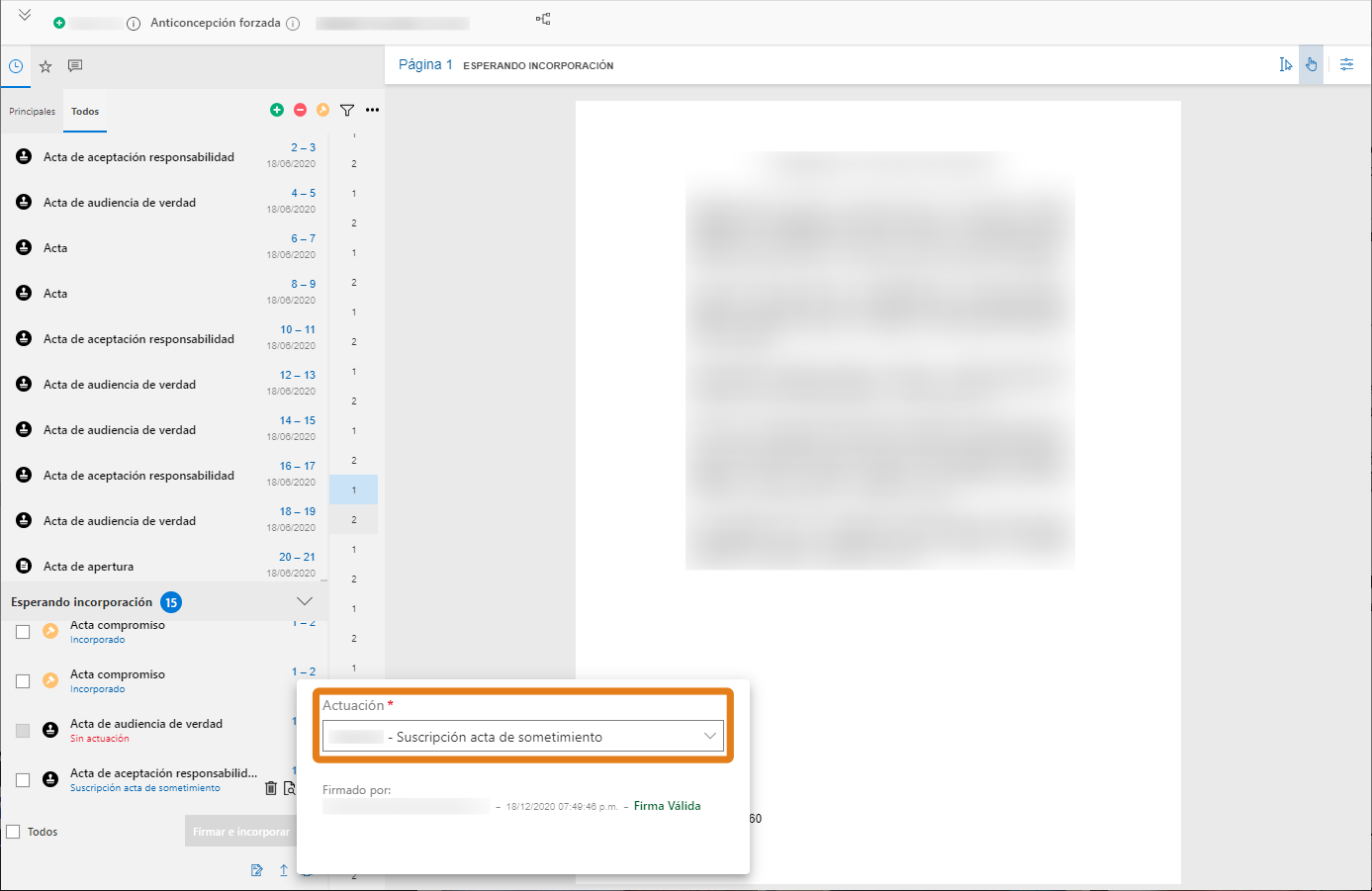
5. Además, en esta ventana también se encuentran los registros de firmas ya realizadas en el documento. En caso de que el documento ya tenga firmas, ellas estarán listadas en esta ventana.
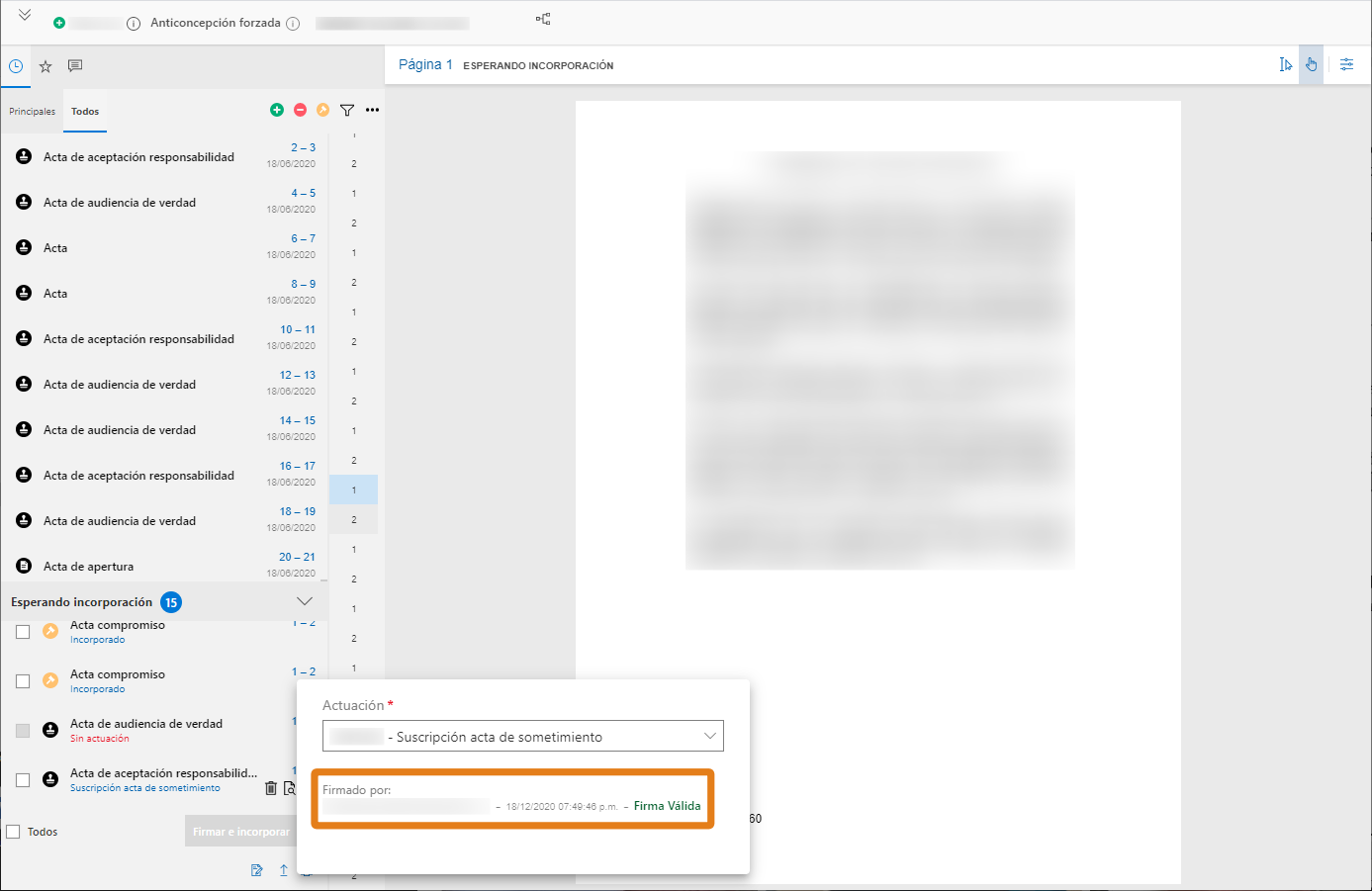
6. Después de indicar la actuación del proceso y certificarse de que el documento ya está debidamente firmado, seleccione el check posicionado a la izquierda.
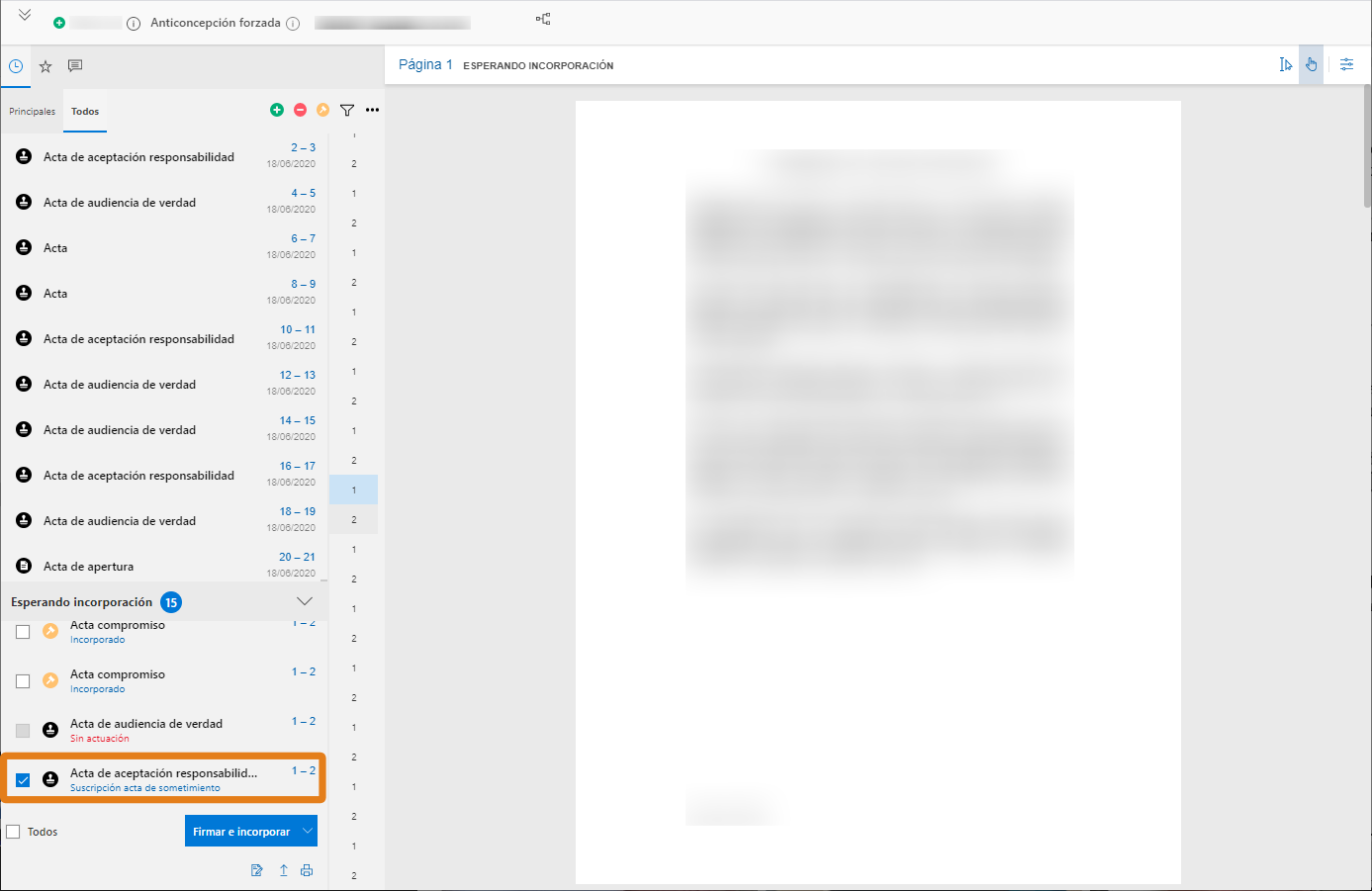
7. En el botón Firmar e incorporar, haga clic en la flecha y seleccione la opción Incorporar.
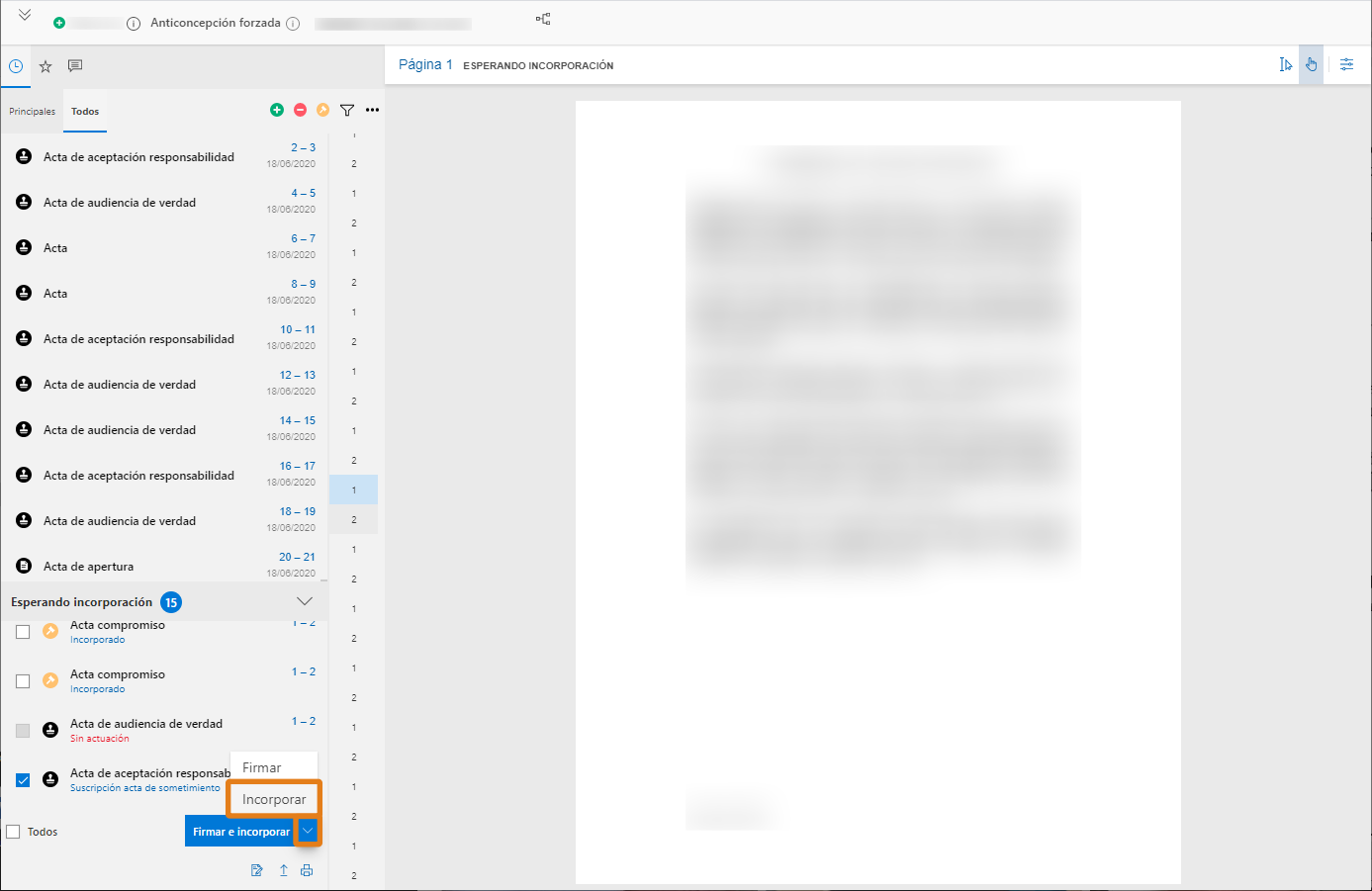
8. Se abrirá la ventana Incorporar documentos en el expediente digital, solicitando que se cancele (1) o confirme (2) la incorporación. Haga clic en Incorporar para proseguir.
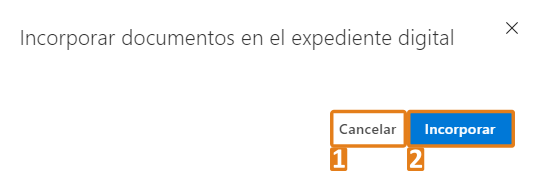 ¡Atención!
¡Atención!Dependiendo de los permisos del usuario, además de informar el certificado digital, el sistema podrá solicitar las definiciones de confidencialidad del documento en incorporación, pudiendo ser entre Sin confidencialidad y Confidencialidad absoluta.
9. Al hacer clic en Incorporar, el sistema empezará a realizar el procesamiento de la acción solicitada y muestra el mensaje Incorporando documento 1/1. Espere.
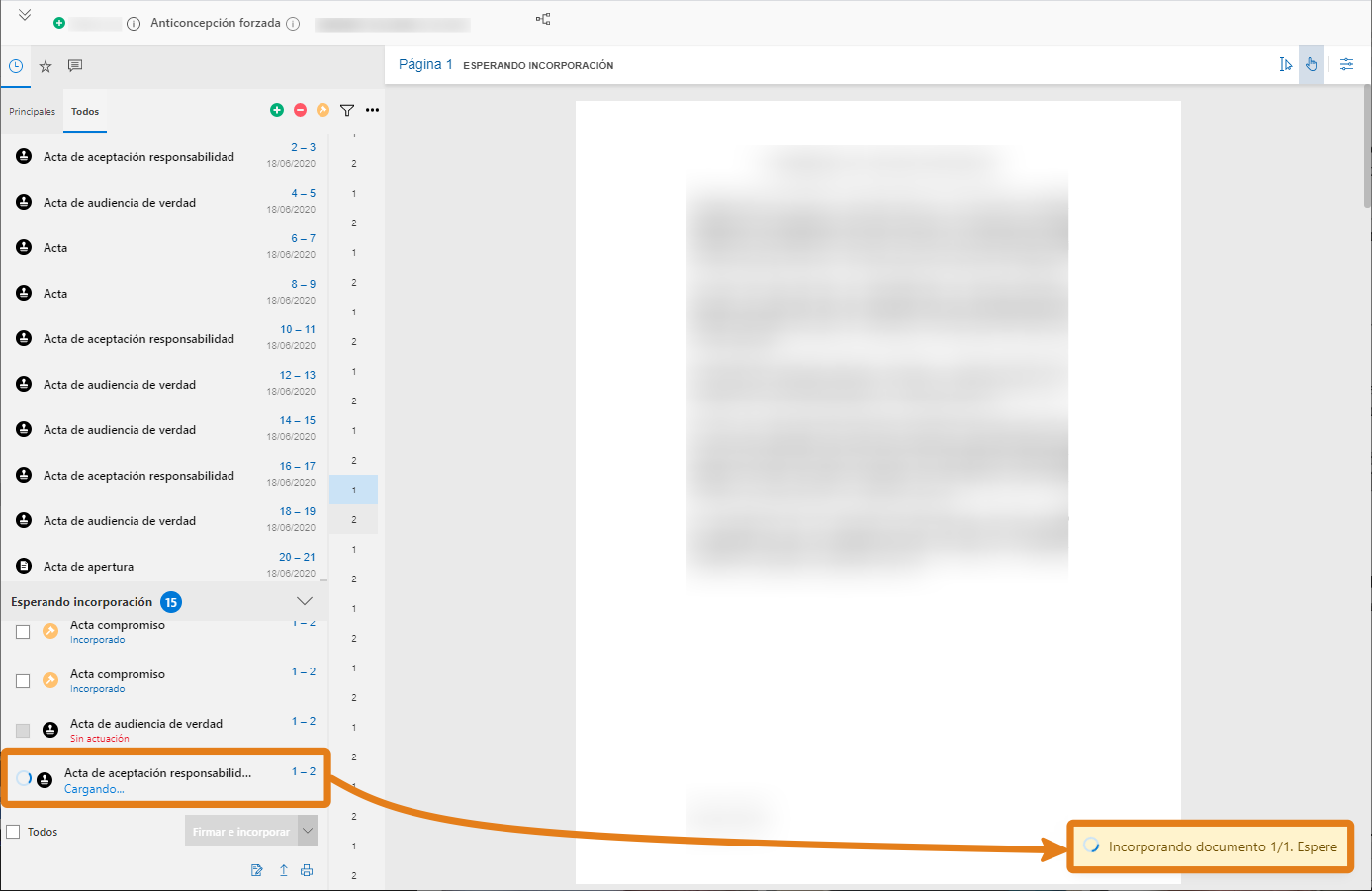
10. Al concluir la operación, el sistema muestra el mensaje Incorporación concluida. 1 documento(s) incorporado(s) con éxito y, después, el documento dejará de hacer parte de la sección Esperando incorporación y pasará a hacer parte efectiva del expediente del proceso.
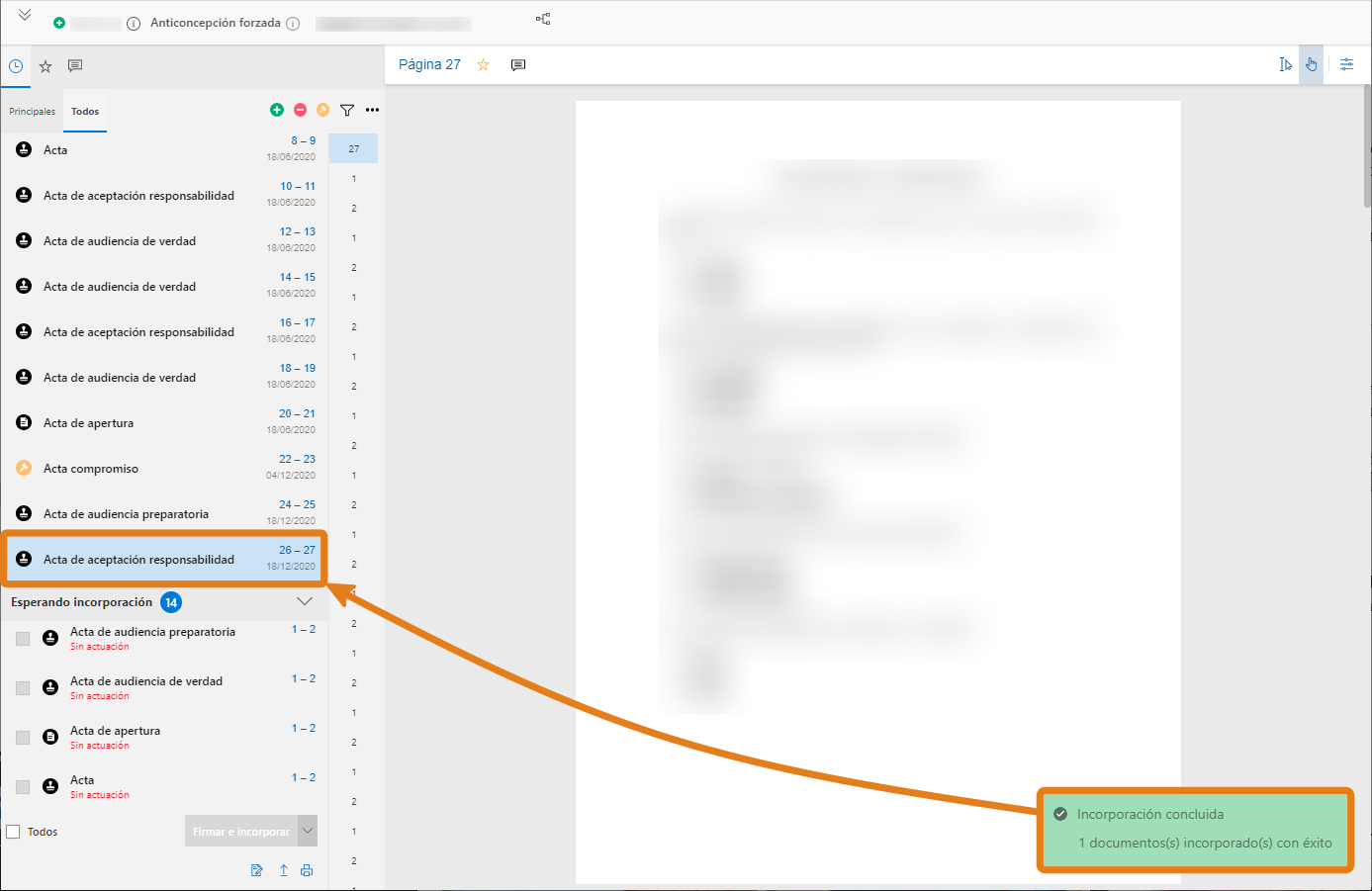 Observación
ObservaciónEs posible firmar e incorporar en escala, o sea, diversos documentos juntos. Para esto, después de informar la actuación que se lanzará y de que la opción de selección esté disponible, seleccione todos los documentos que quiera y haga clic en el botón para efectuar la acción en todos los documentos seleccionados.
Listo. Al realizar la incorporación de una documentación, esta pasará a componer el expediente procesal y se agregará al orden cronológico de la documentación.
Créditos - Equipo Softplan -
¿Cómo realizo la importación de documentos por medio del expediente en LEGALi?Versión: 20.3.0-0
Publicación: 07/02/2020 | Actualización: 16/11/2020El sistema permite importar de documentos al Expediente del proceso. Esta funcionalidad es muy útil para los casos de documentos de proceso que se produjeron antes de la implementación, o incluso fuera del sistema, como, por ejemplo, en el caso del cumplimento de una notificación en la que el documento firmado manualmente por la parte se digitalizó e incluyó en el proceso.
Es posible importar archivos por medio del expediente del proceso o por medio de la ventana modo de clasificación. En este material se presenta como hacer la importación por medio del expediente, vea a continuación y conozca como utilizar esta funcionalidad correctamente:
1. Con el panel de tareas abierto, abra el Expediente del proceso.
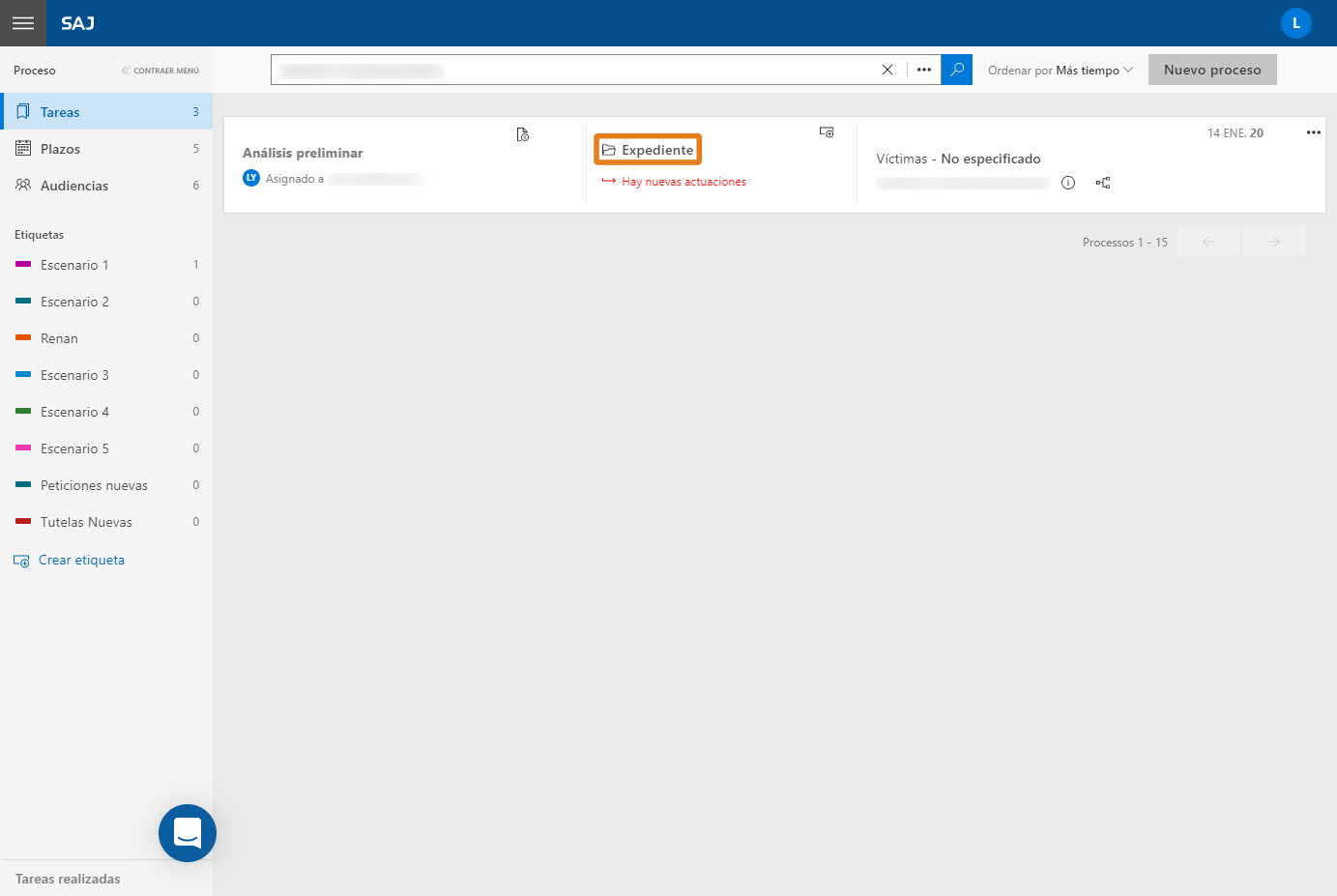
2. Para realizar la importación de los archivos por medio del expediente, haga clic en el ícono
 y seleccione la opción Importar archivos.
y seleccione la opción Importar archivos.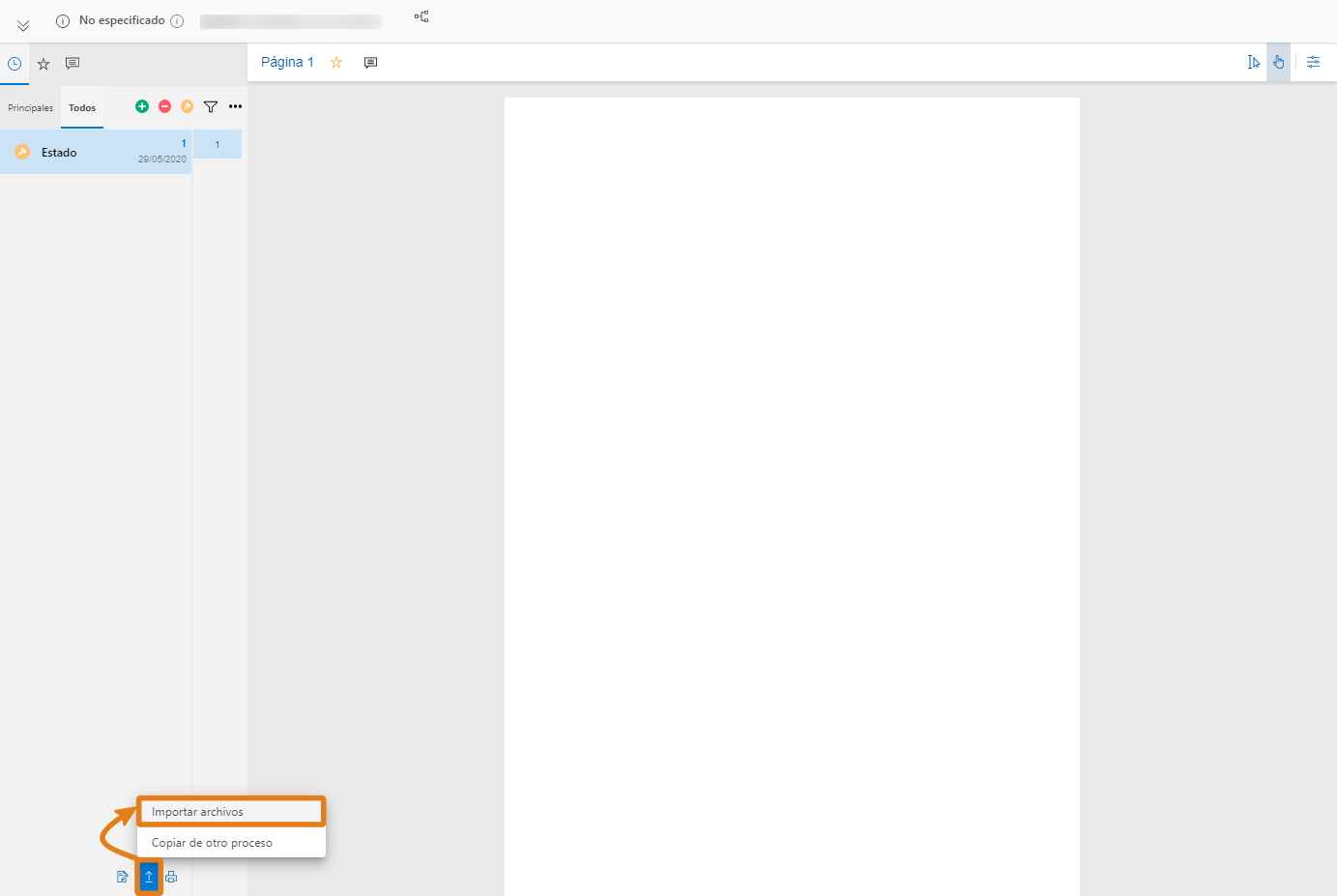
3. En la ventana Importar archivos, haga clic en PDF (1) u Otros (2) – en las dos opciones se abrirá la ventana de su computador, a partir de la cual es posible seleccionar el archivo que va a ser importado.
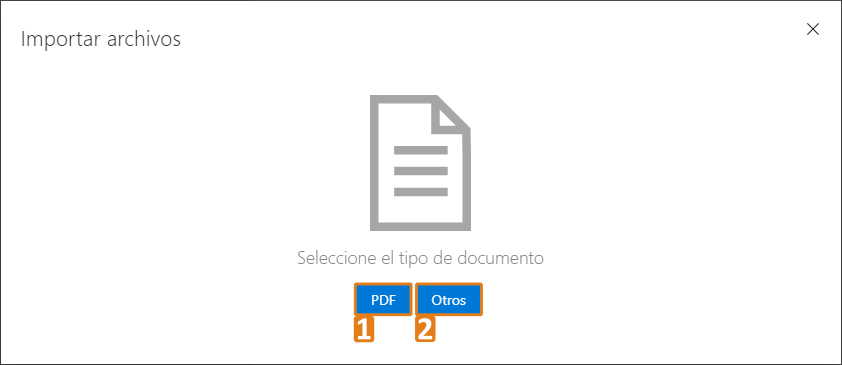
4. Después de ubicar el archivo que desea importar al sistema, selecciónelo (1) y haga clic en Abrir (2).
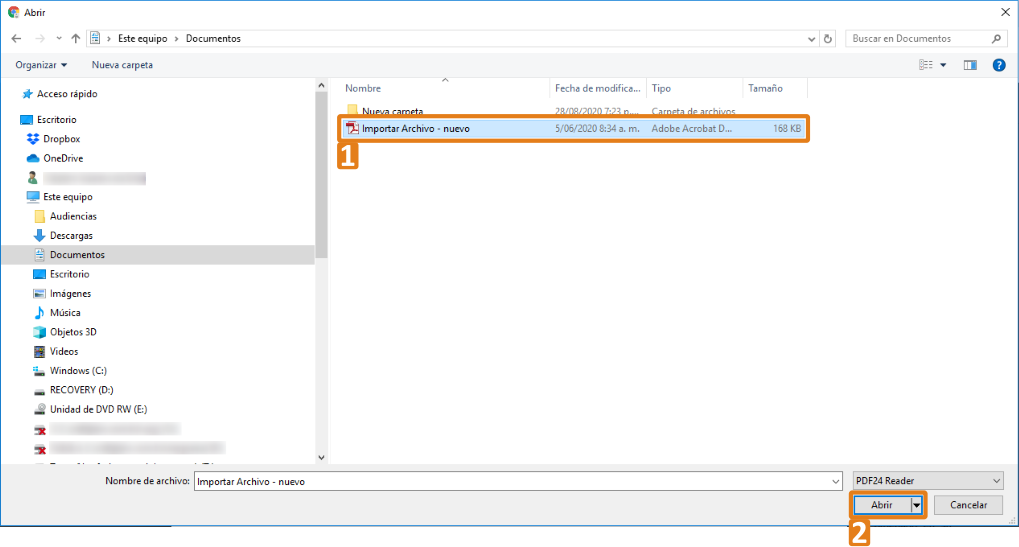
5. El documento seleccionado se cargará a la ventana Importar archivos. Si es necesario, complete el tipo de documento (1) que está importando y, en caso de que desee agregar otros documentos, haga clic en Agregar más documentos (2). Si desea cancelar la importación de un documento ya seleccionado, haga clic en el ícono
 (3) y confirme la eliminación.
(3) y confirme la eliminación.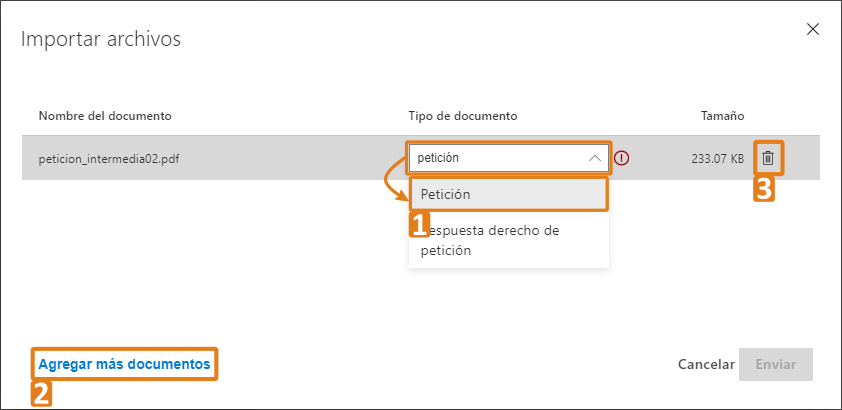
6. Después de realizar todas las acciones necesarias, haga clic en Enviar.
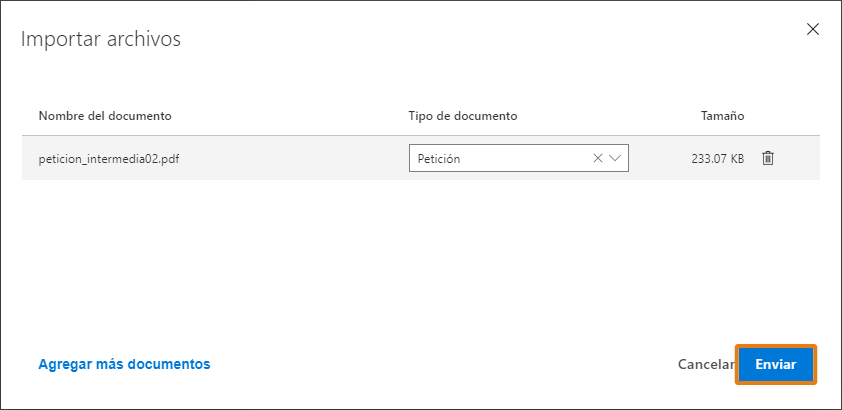
7. En este momento el sistema presentará dos mensajes. El primer mensaje presentará el estatus de la importación en curso.

8. Mientras el sistema procesa la importación del archivo, se puede continuar navegando por el proceso.
9. A continuación, se presentará un mensaje de confirmación del archivo importado.
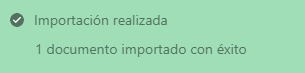 Conozca másLea nuestro material sobre cómo realizar la incorporación de piezas:
Conozca másLea nuestro material sobre cómo realizar la incorporación de piezas:
¿Cómo se realiza la incorporación de documentos pendientes en el expediente digital de LEGALi?¡Listo! Los archivos importados aún necesitan incorporarse al proceso y pasaron a componer la lista de documentos Esperando incorporación.
Créditos - Equipo Softplan -
¿Cómo realizo la firma de documentos aguardando incorporación en el expediente digital de LEGALi?Versión: 20.3.0-0 | Publicación: 28/12/2020
El expediente digital tiene una funcionalidad de extrema importancia que permite adjuntar al expediente procesal los documentos pendientes, de manera que, con esa incorporación, el documento pasa a tener validad jurídica. Para tanto, antes de que un determinado documento pueda incorporarse al expediente, es necesario vincularlo a una actuación y firmarlo.
Hay dos maneras de realizar esa acción en el sistema: firmando e incorporando en una acción única, o firmar e incorporar separadamente, o sea, el documento se firma para ser incorporado en otra ocasión.
En ese material vamos a presentar el procedimiento de firma de documentos que está aguardando la incorporación al expediente, o sea, los documentos serán solamente firmados y continuarán en la carpeta en que se encuentran, esperando el momento más propicio para incorporarlos, observe a continuación:
1. Abra el expediente del proceso.
2. Todos los documentos pendientes de incorporación se encuentran en la esquina inferior izquierda del expediente.
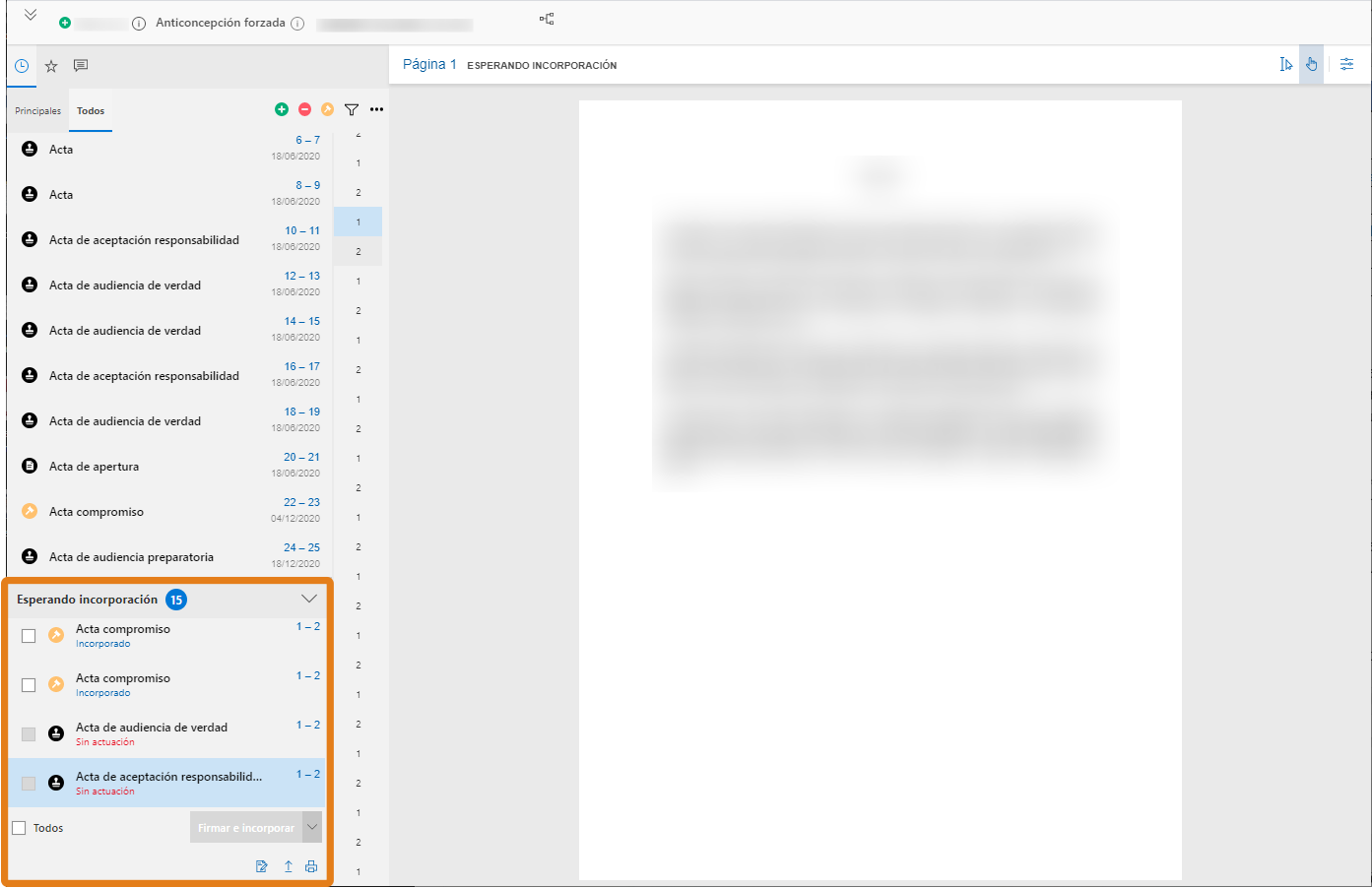
3. Para firmar un documento pendiente, es necesario indicar la actuación en el proceso. Algunos documentos ya tienen una actuación enganchada, no siendo necesario indicarla de nuevo.
4. En caso de que el documento que se necesita firmar se encuentre sin actuación seleccionada, ponga el cursor del ratón sobre él y haga clic en el ícono de propiedades del documento
 .
.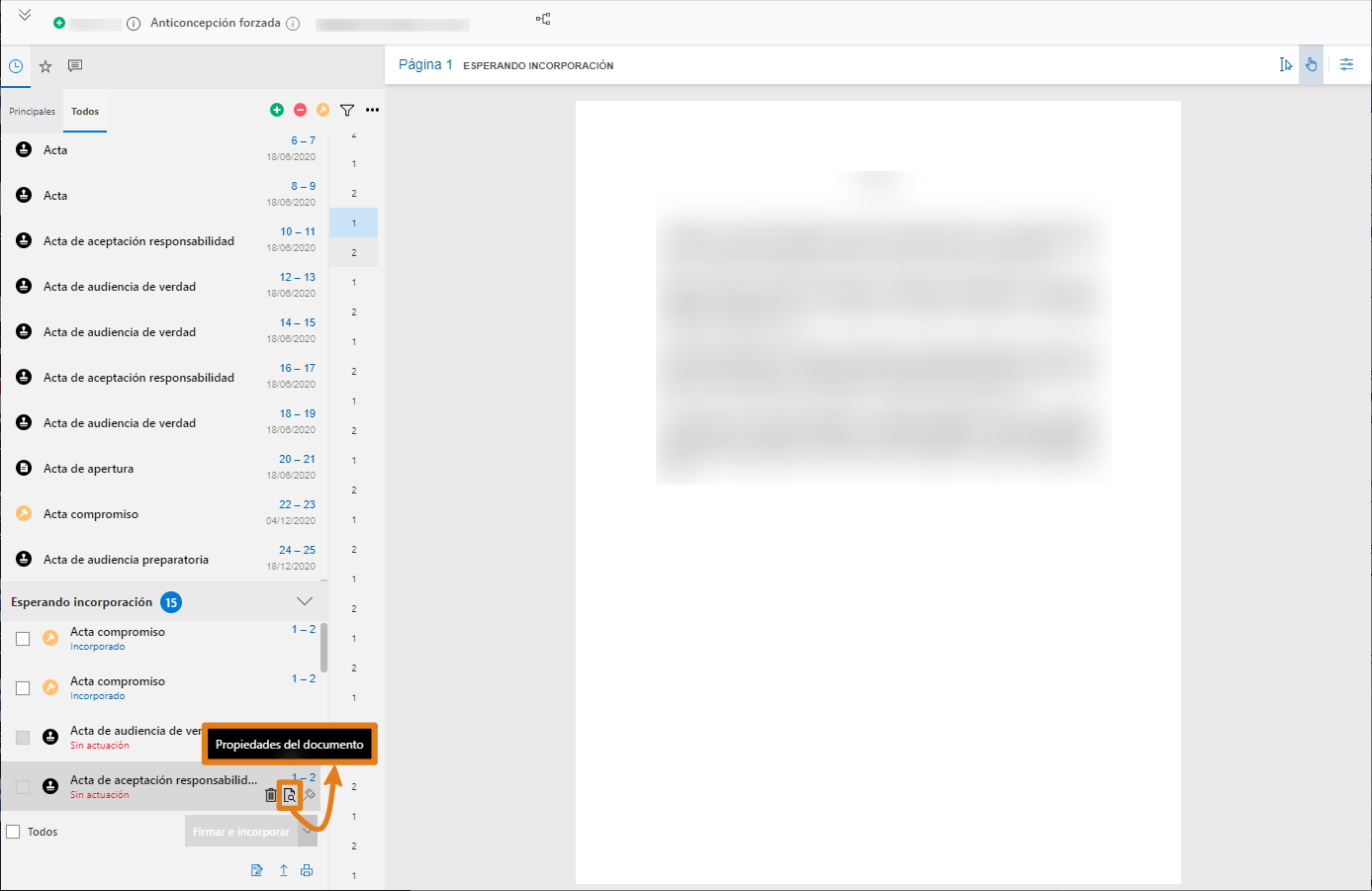
5. Al hacer clic em el ícono de propiedades, se abrirá una ventana en la que se puede indicar la actuación que se lanzará en el proceso cuando el documento está incorporado.
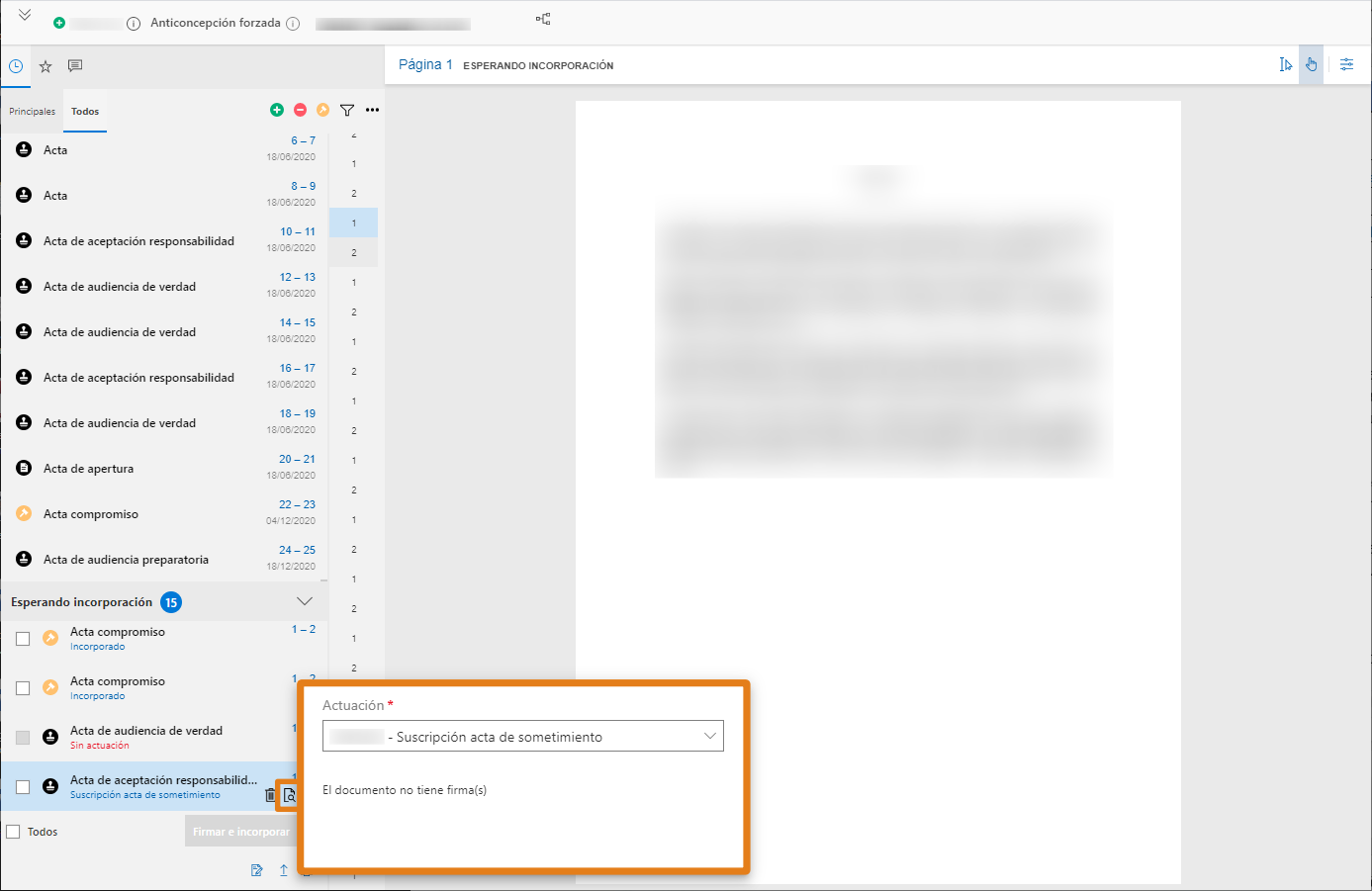
6. Además, en esta ventana también se encuentran los registros de firmas ya realizadas en el documento. En caso de que el documento ya tenga firmas, estas deberán aparecer en esta ventana:
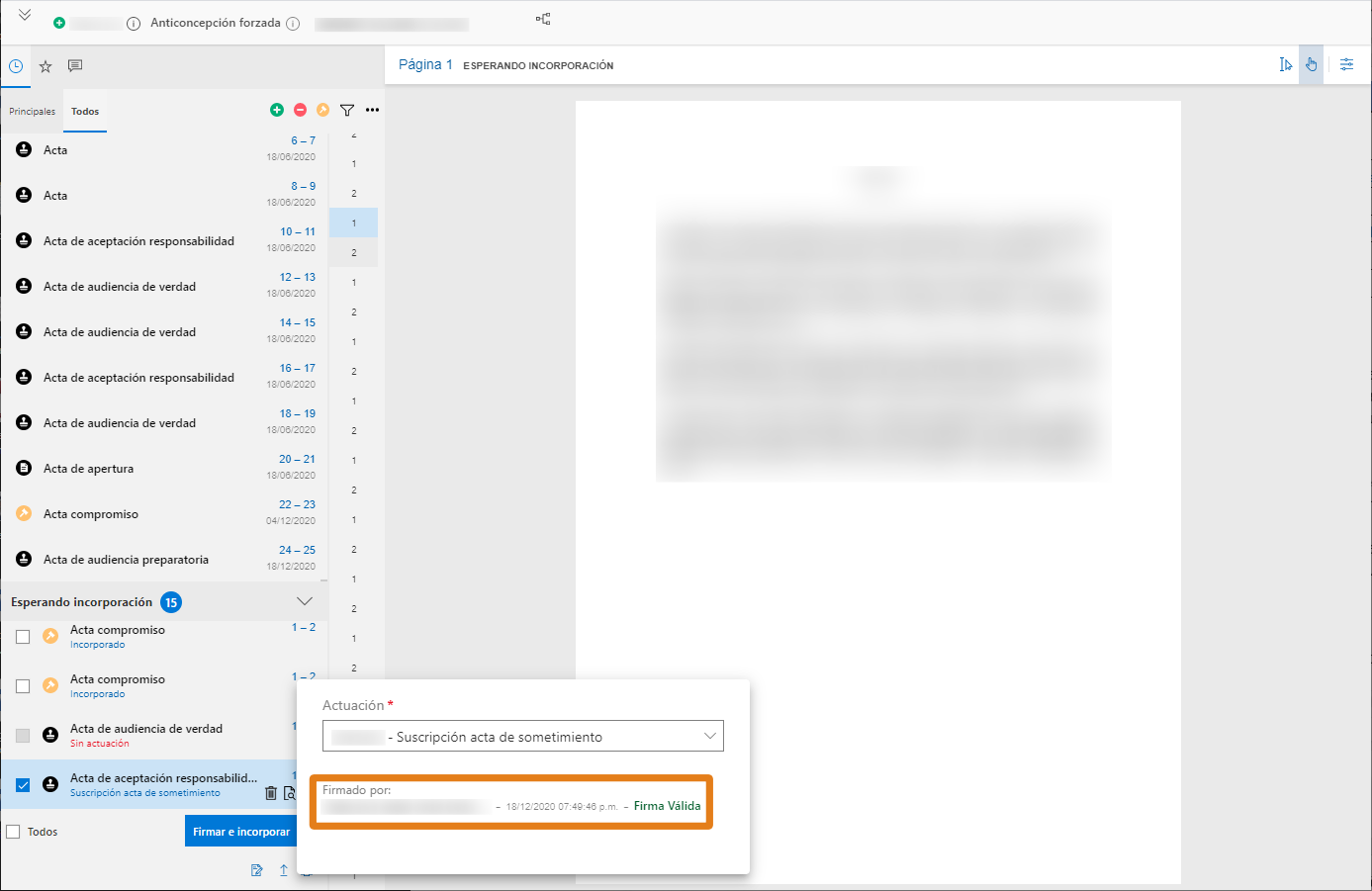
7. Después de indicar la actuación del proceso, se habilitarán los campos para que se puedan seleccionar los documentos. Seleccione todos los documentos que necesitan de firma. En el ejemplo a continuación, seleccionamos el documento Acta de aceptación responsabilidad.
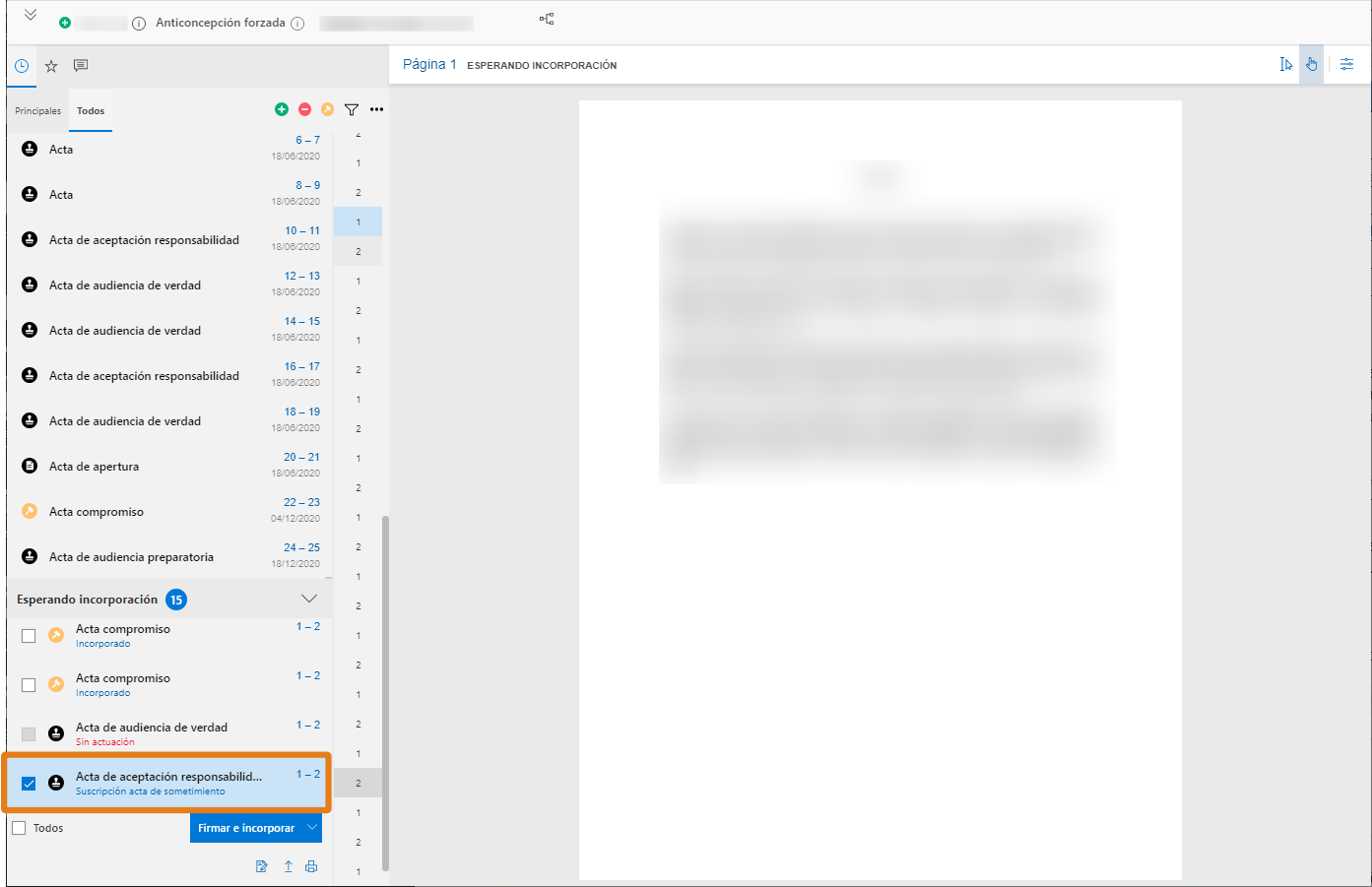
8. En el botón Firmar e incorporar, haga clic en la flecha
 y seleccione la opción Firmar.
y seleccione la opción Firmar.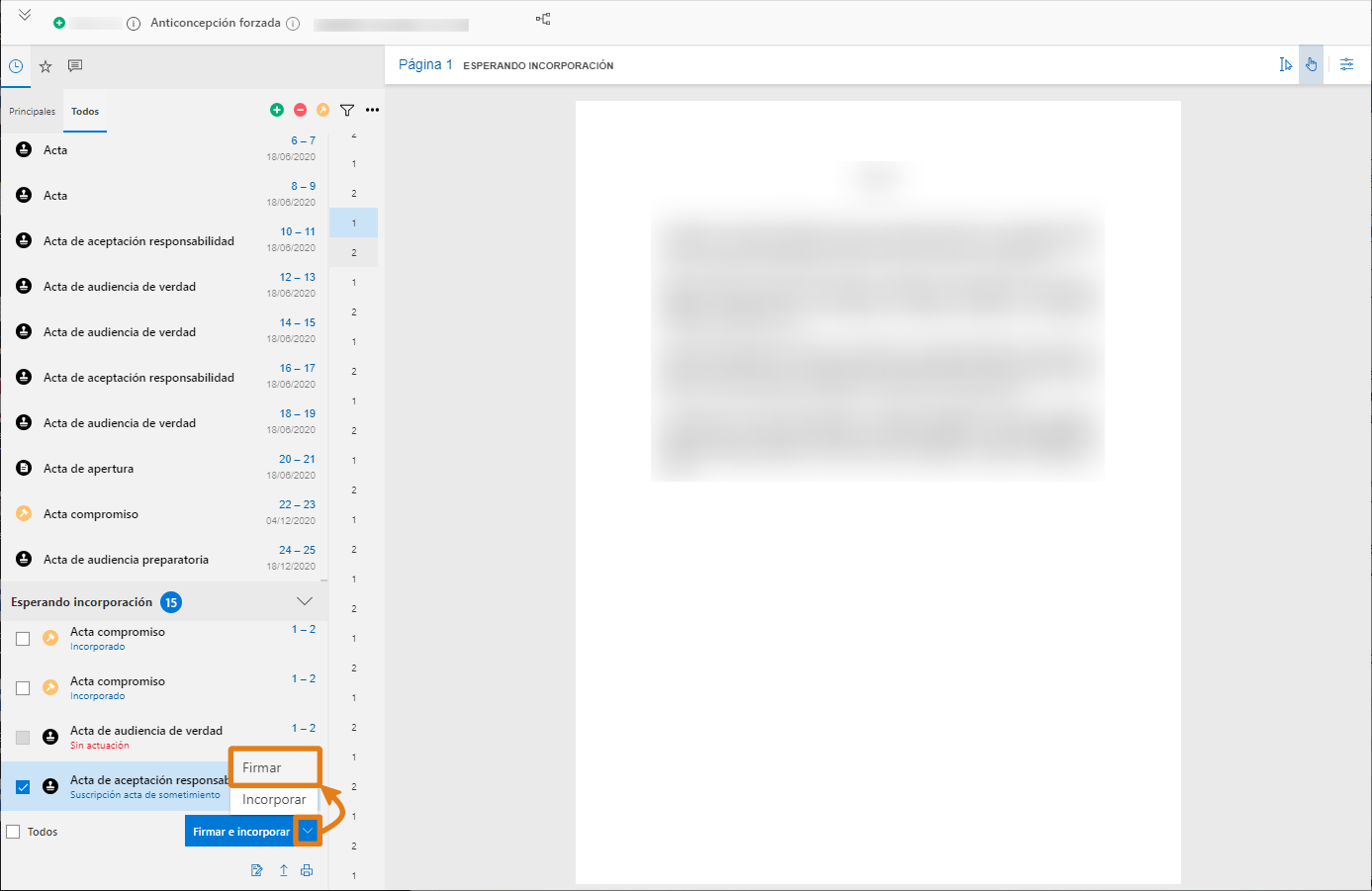
9. Se abrirá la ventana Firmar documentos, solicitándole el certificado digital para firma. Después de informarlo (1), haga clic en Firmar (2) para proceder con la acción en el sistema.
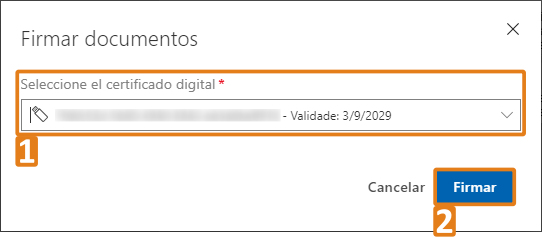
10. Al finalizar, el sistema mostrará un mensaje, informando la cantidad de documentos firmados y que el procedimiento se ha concluido.
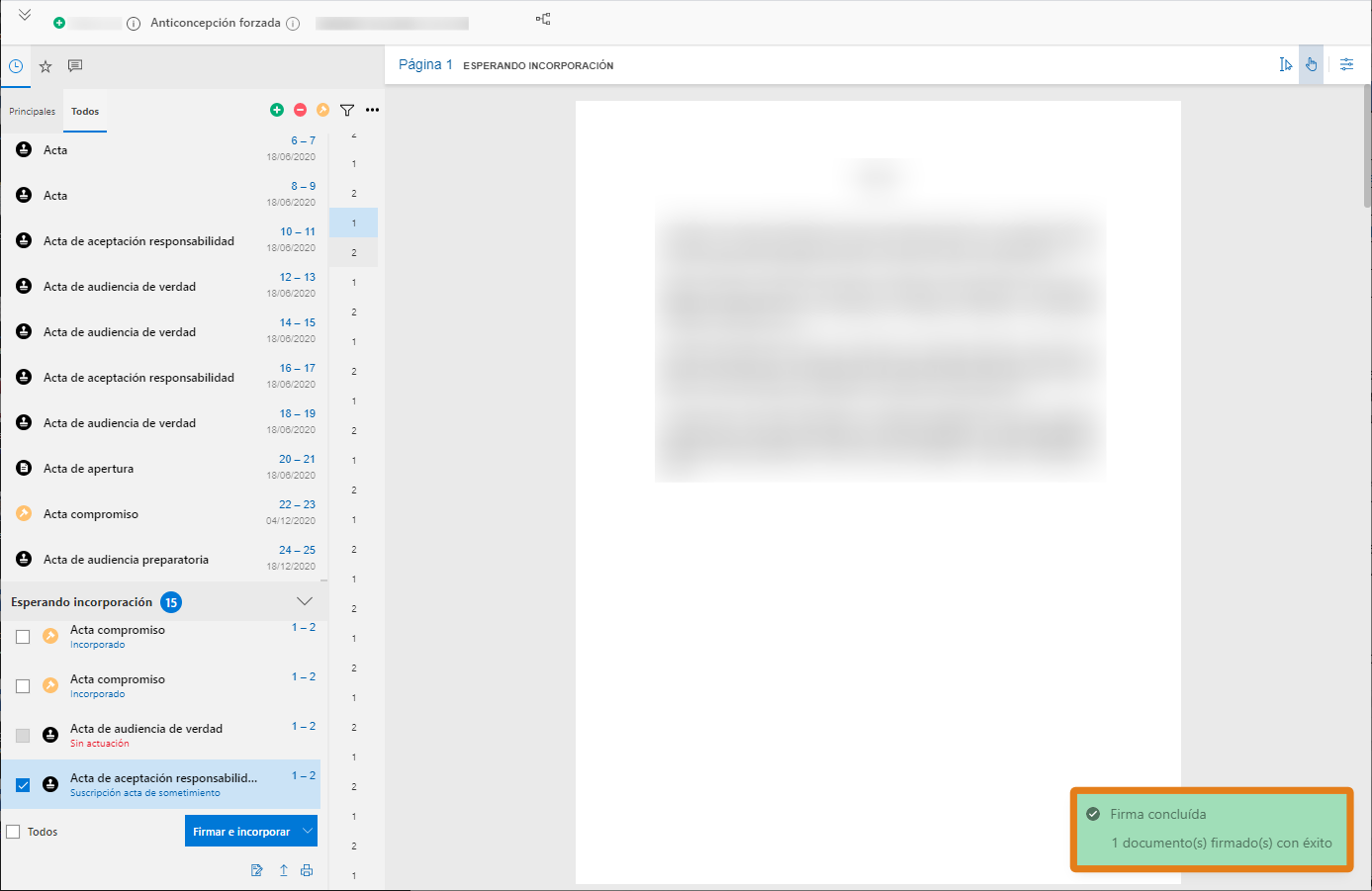
11. Para certificarse de que el documento está debidamente firmado, haga clic en el botón de propiedades del documento, todas las firmas se listan en esta ventana.
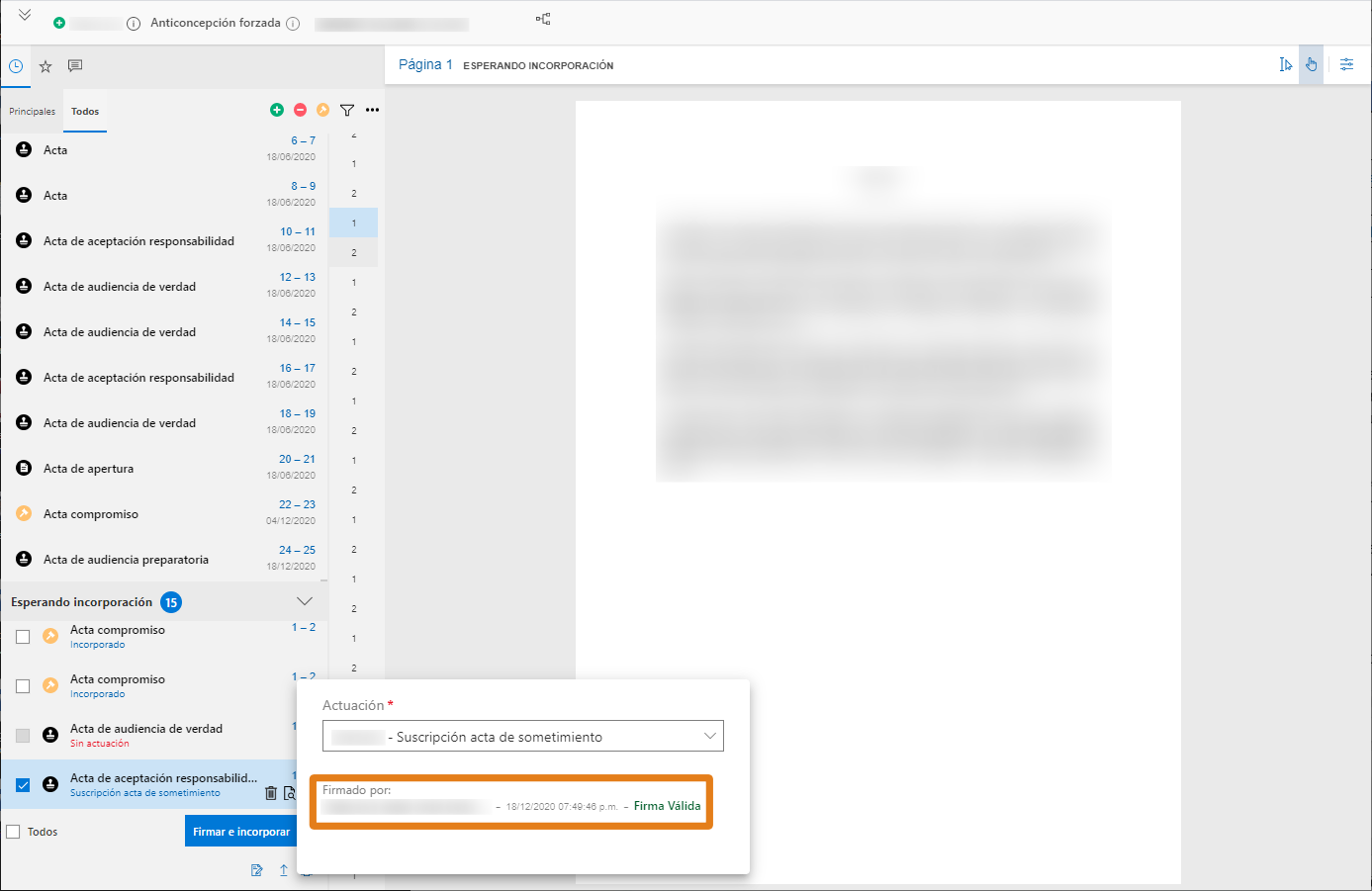
Es posible firmar en escala, o sea, diversos documentos al mismo tiempo. Para eso, después de informar la actuación que será lanzada y de que la opción de selección esté disponible, seleccione todos los documentos que quiera y haga clic en el botón para efectuar la acción en todos los documentos seleccionados.
Créditos - Equipo Softplan -
¿Cómo elimino etiquetas del panel de tareas de LEGALi?Versión: 20.4.3-0
Publicación: 20/12/2019 | Actualización: 22/04/2021La etiqueta es un identificador que facilita la organización del usuario, sin embargo, si una etiqueta creada ya no es necesaria se puede eliminar y, en esta condición, se desvinculará de los procesos a los que está asociada.
A continuación, se muestran los pasos necesarios para eliminar una etiqueta:
1. Con el panel de tareas abierto, ponga el cursor del ratón sobre la etiqueta que desea eliminar y haga clic en el lápiz
 situado a la derecha de ella.
situado a la derecha de ella.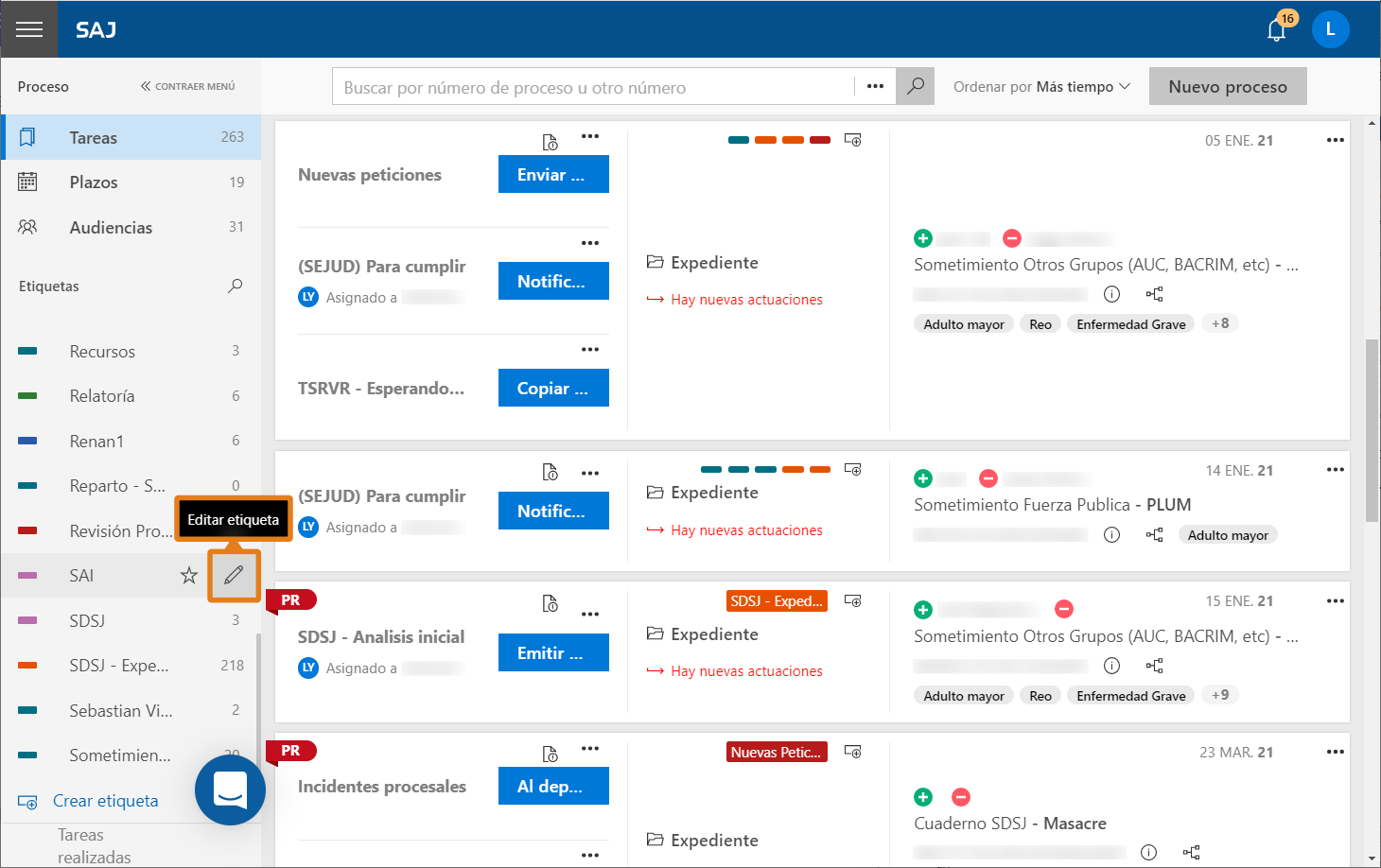
2. La ventana que permite la edición y la eliminación de la etiqueta registrada se abre.
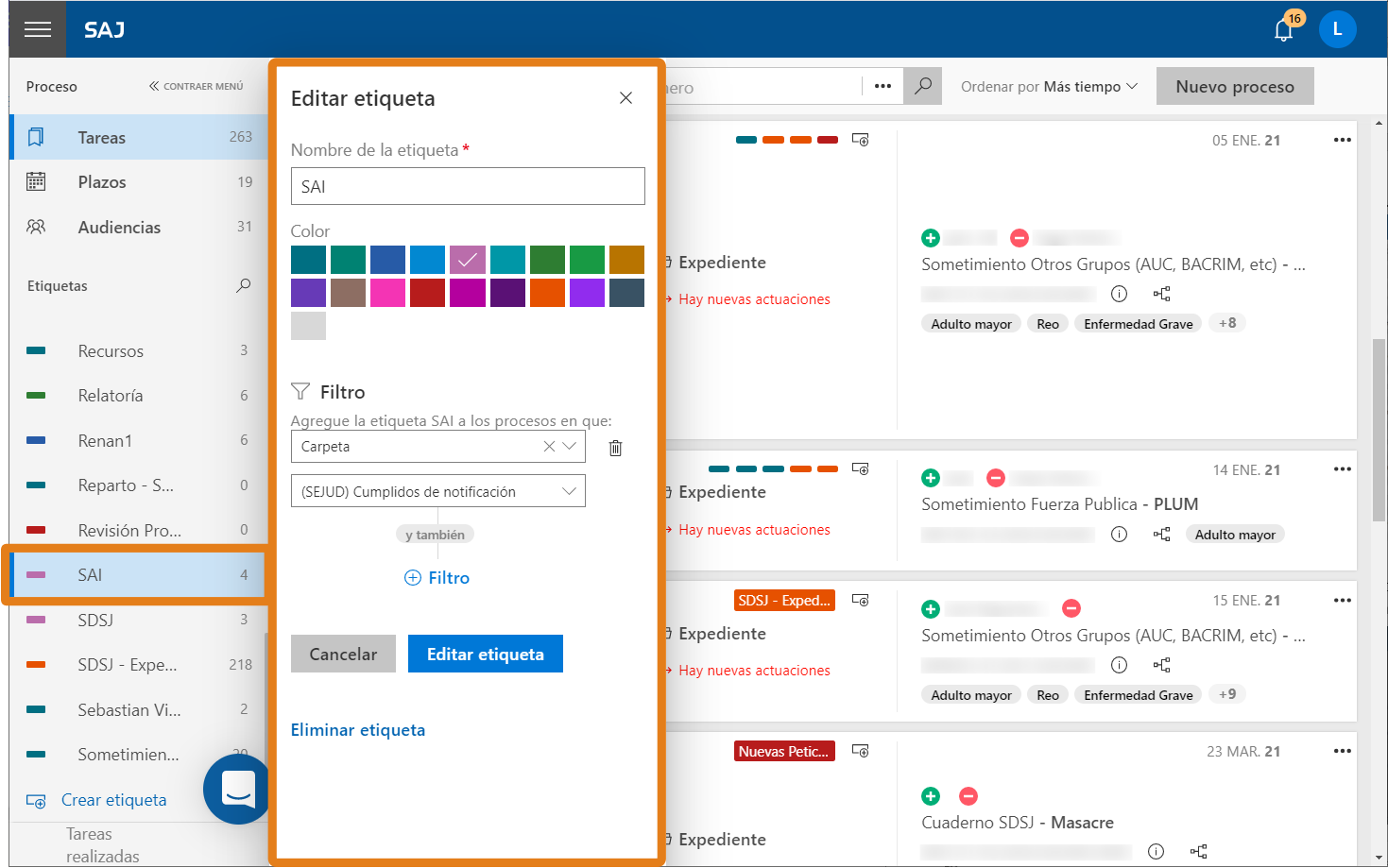
3. Para eliminarla, haga clic en el botón Eliminar etiqueta.
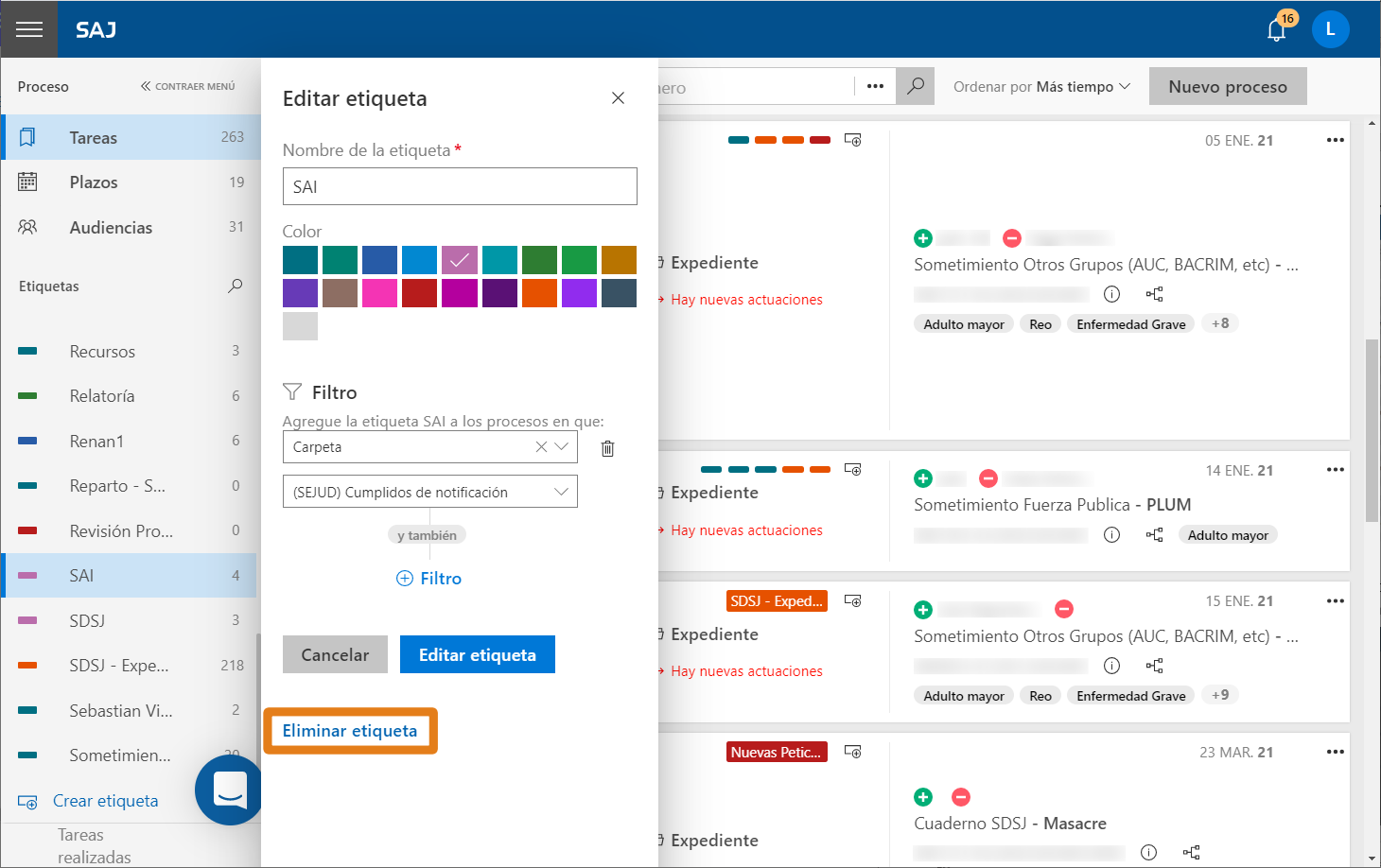
4. El sistema solicitará la confirmación de la acción de eliminación mostrando el mensaje ¿Desea eliminar la etiqueta? Haga clic en el botón Eliminar para confirmar la eliminación.
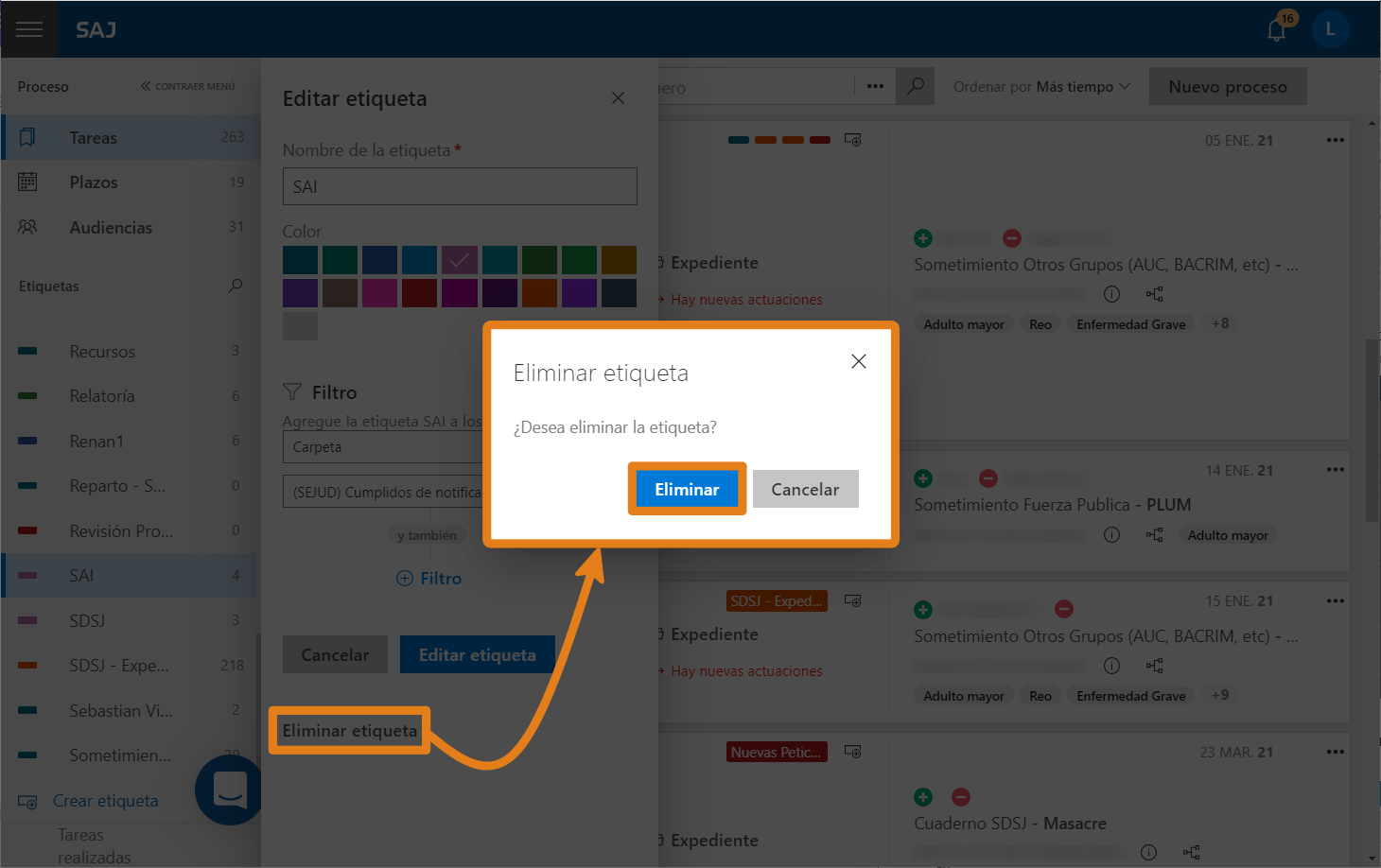
5. Después de eliminar la etiqueta, el sistema muestra el mensaje La etiqueta se ha eliminada con éxito.
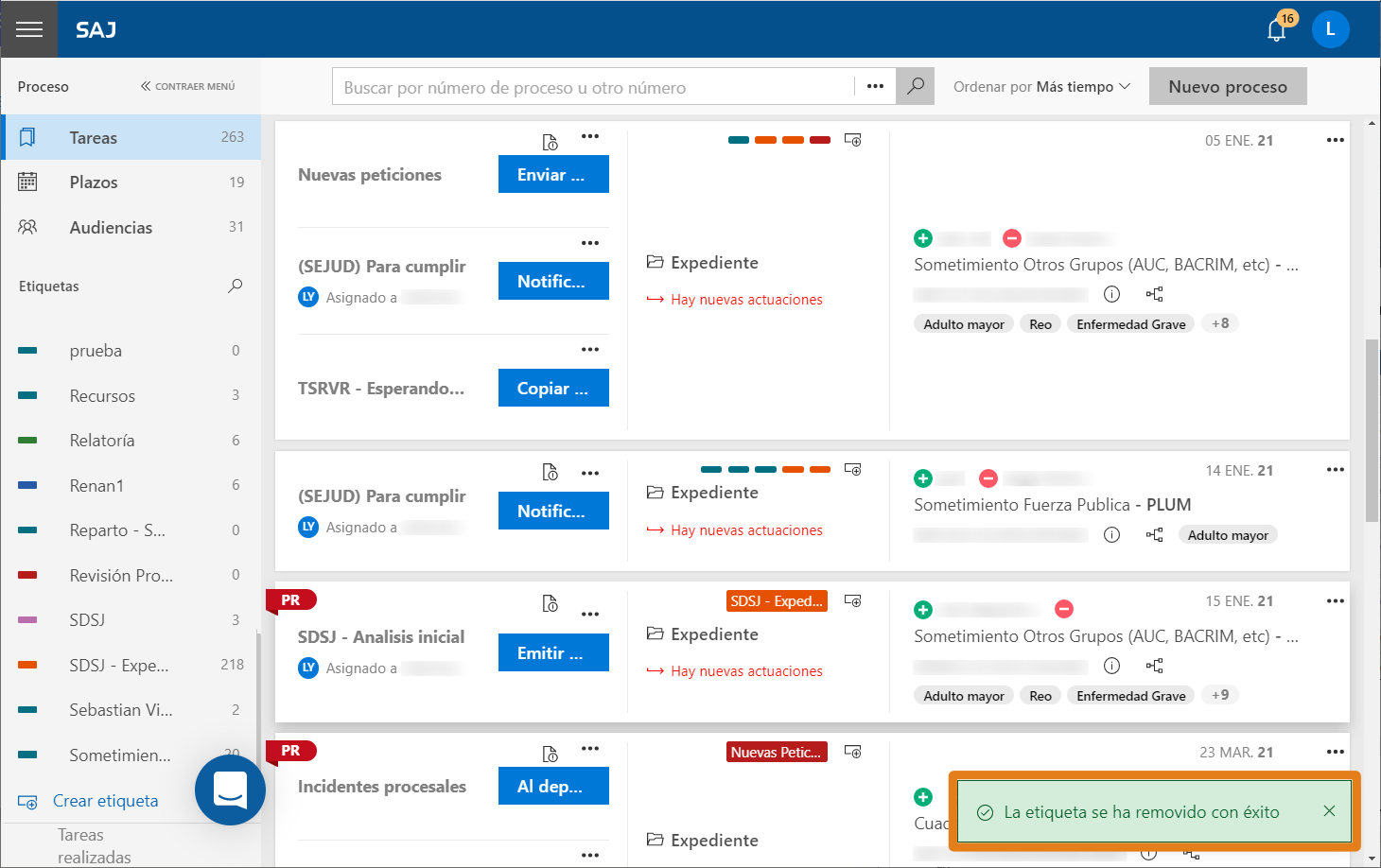 Conozca másLea nuestros materiales sobre el tema:
Conozca másLea nuestros materiales sobre el tema:
¿Cómo creo una etiqueta en LEGALi?
¿Como asigno una etiqueta en LEGALi?
¿Cómo desvinculo las etiquetas de un proceso en LEGALi?¡Listo! Es muy simple eliminar una etiqueta, ¿verdad? Aproveche esta funcionalidad de LEGALi.
Créditos - Equipo Softplan -
¿Cómo elimino documentos esperando incorporación utilizando el Modo de clasificación del expediente digital de LEGALi?Versión: 20.3.0-0 | Publicación: 14/12/2020
El expediente digital permite la eliminación de documentos que aún no han sido incorporados al expediente, o sea, de documentos que aún no han sido incorporados al proceso. Este recurso es útil, por ejemplo, en casos en los que no se realizó correctamente la importación de documentos.
Hay dos camios para realizar la eliminación de documentos esperando incorporación: por medio del expediente digital y por medio de la ventana Modo de clasificación. En este articulo vamos a presentar la eliminación de documentos utilizando el Modo de clasificación, observe a continuación:
1. Abra el expediente digital del proceso y haga clic en el icono
 , ubicado en la parte inferior izquierda de la pantalla.
, ubicado en la parte inferior izquierda de la pantalla.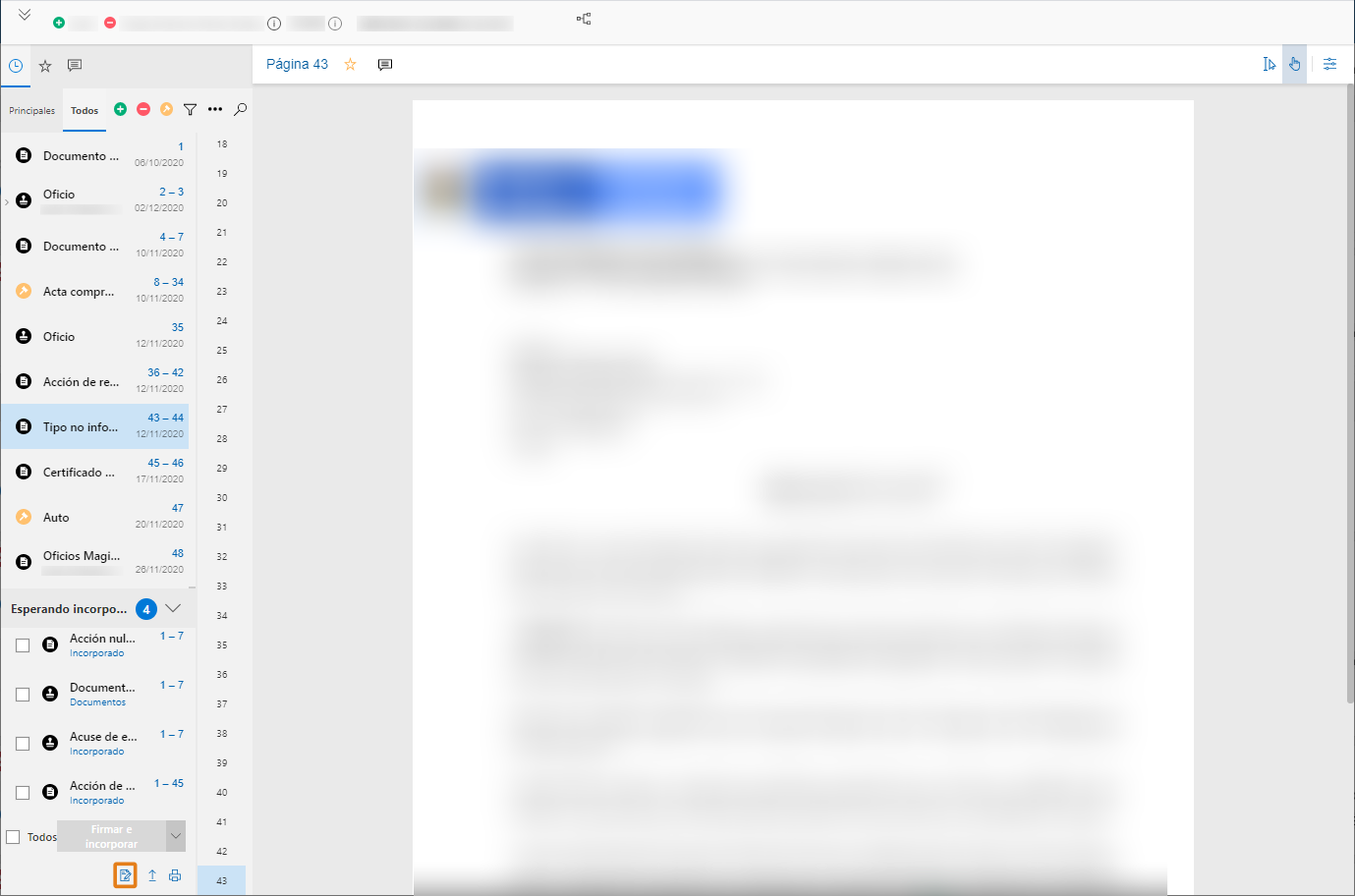
2. Se abrirá el Modo de clasificación, ventana que permite organizar el expediente del proceso por medio de diversos recursos. Para eliminar documentos esperando incorporación, haga clic en la flecha para bajo
 en Mostrando: Incorporados y seleccione la opción Esperando incorporación.
en Mostrando: Incorporados y seleccione la opción Esperando incorporación.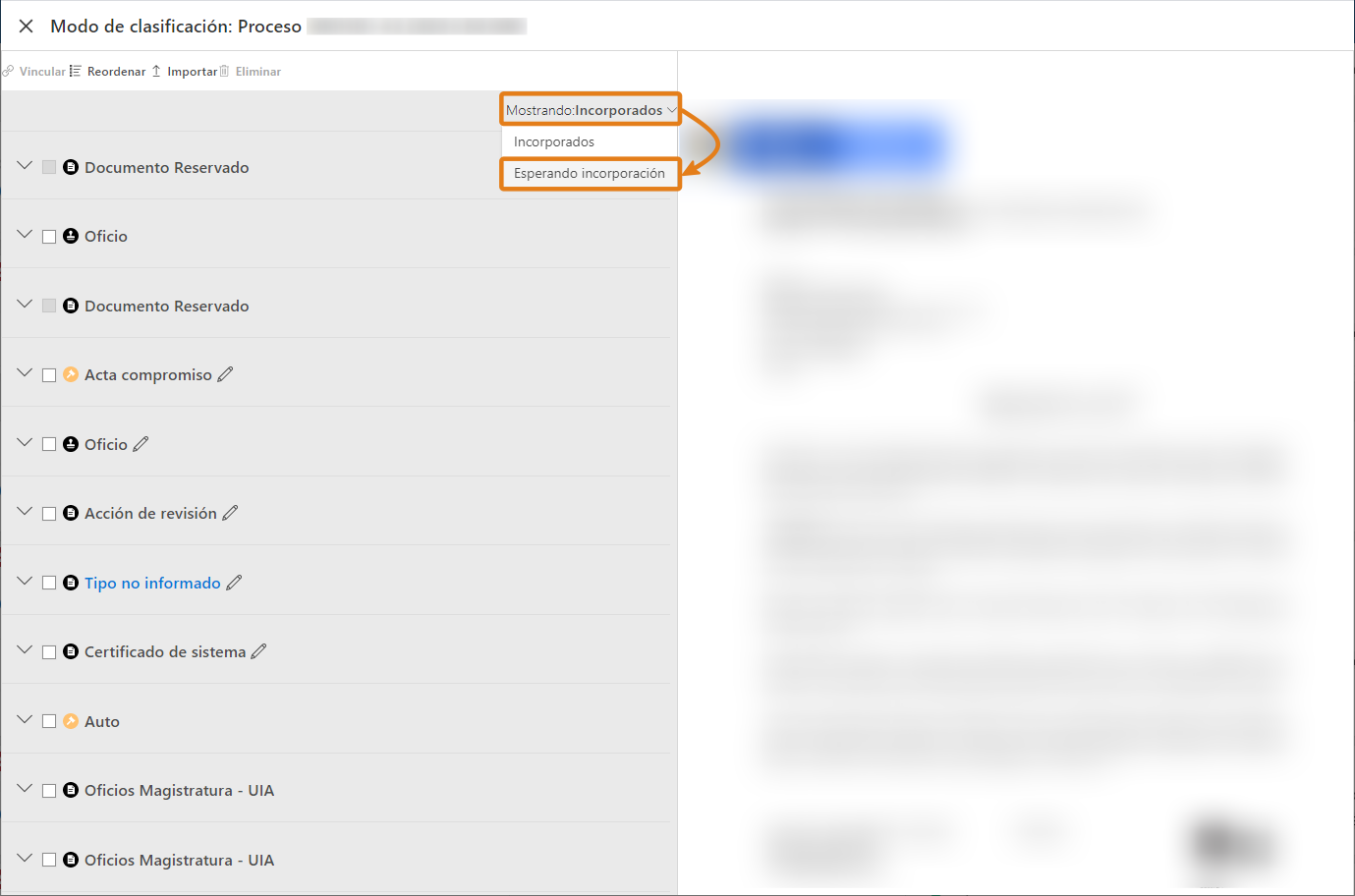 Conozca más
Conozca másConozca la ventana Modo de clasificación y todas sus funcionalidades:
Visión genérale de la ventana Modo de clasificación del expediente digital de LEGALi
¿Qué es la función Vincular de la ventana Modo de clasificación del Expediente digital de LEGALi?
¿Es posible desvincular un documento seleccionado como complementario de otro en LEGALi?
¿Qué es la función Eliminar de la ventana Modo de clasificación del Expediente digital de LEGALi?
¿Qué es la función Importar de la pantalla Modo de clasificación del expediente digital de LEGALi?
¿Qué es la función Reordenar de la ventana Modo de clasificación del Expediente digital de LEGALi?
¿Cómo categorizo la documentación importada para el expediente digital de LEGALi?
3. Al seleccionar esta opción, el sistema dejará de listar todos los documentos ya incorporados y pasará a presentar la lista de los documentos que están esperando incorporación.
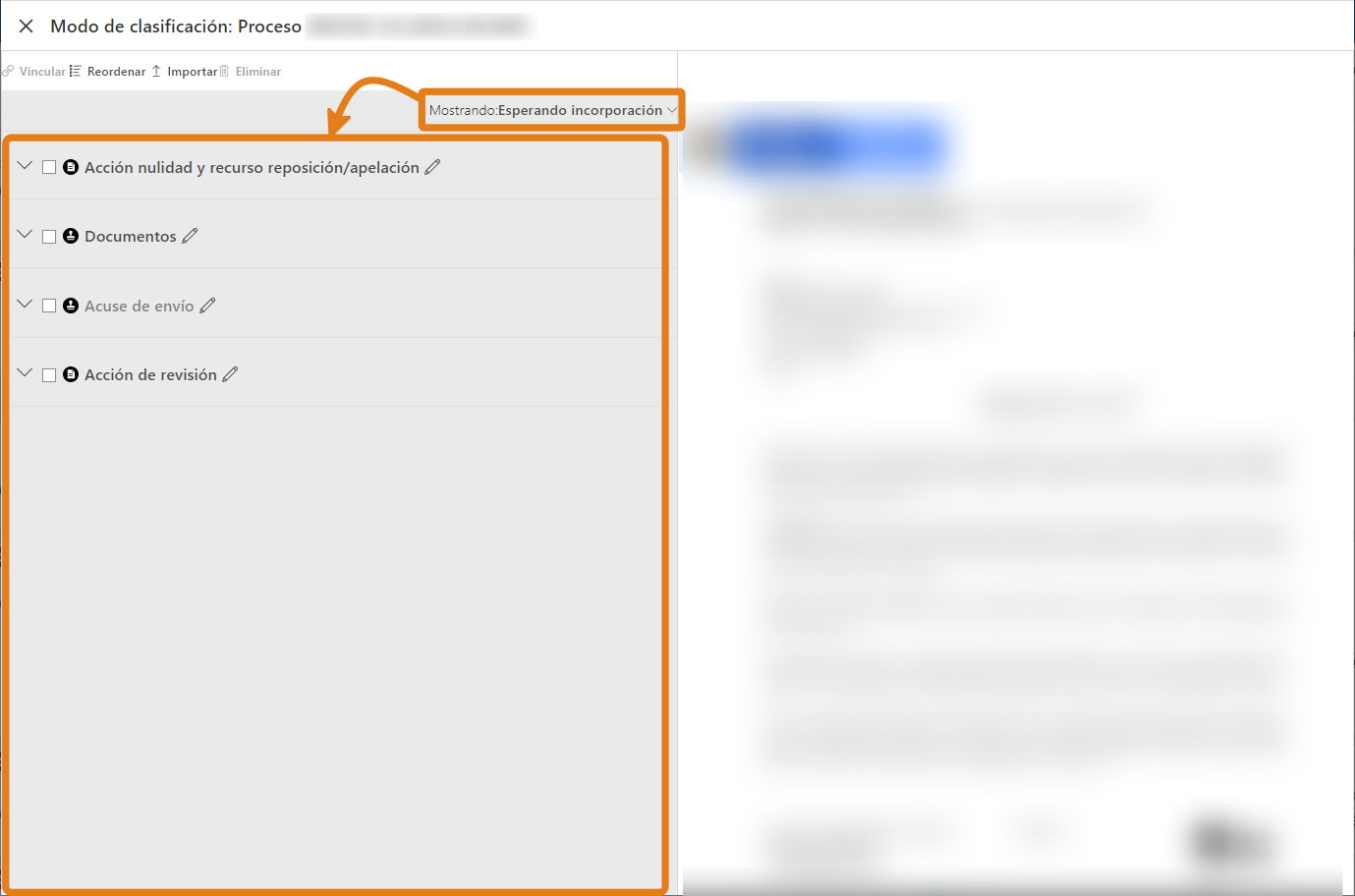
En esta ventana, es posible eliminar todos los documentos de la lista en una única acción. Seleccione aquellos que desea eliminar, en el ejemplo abajo seleccionamos dos documentos, y, después, haga clic en el botón Eliminar (3).
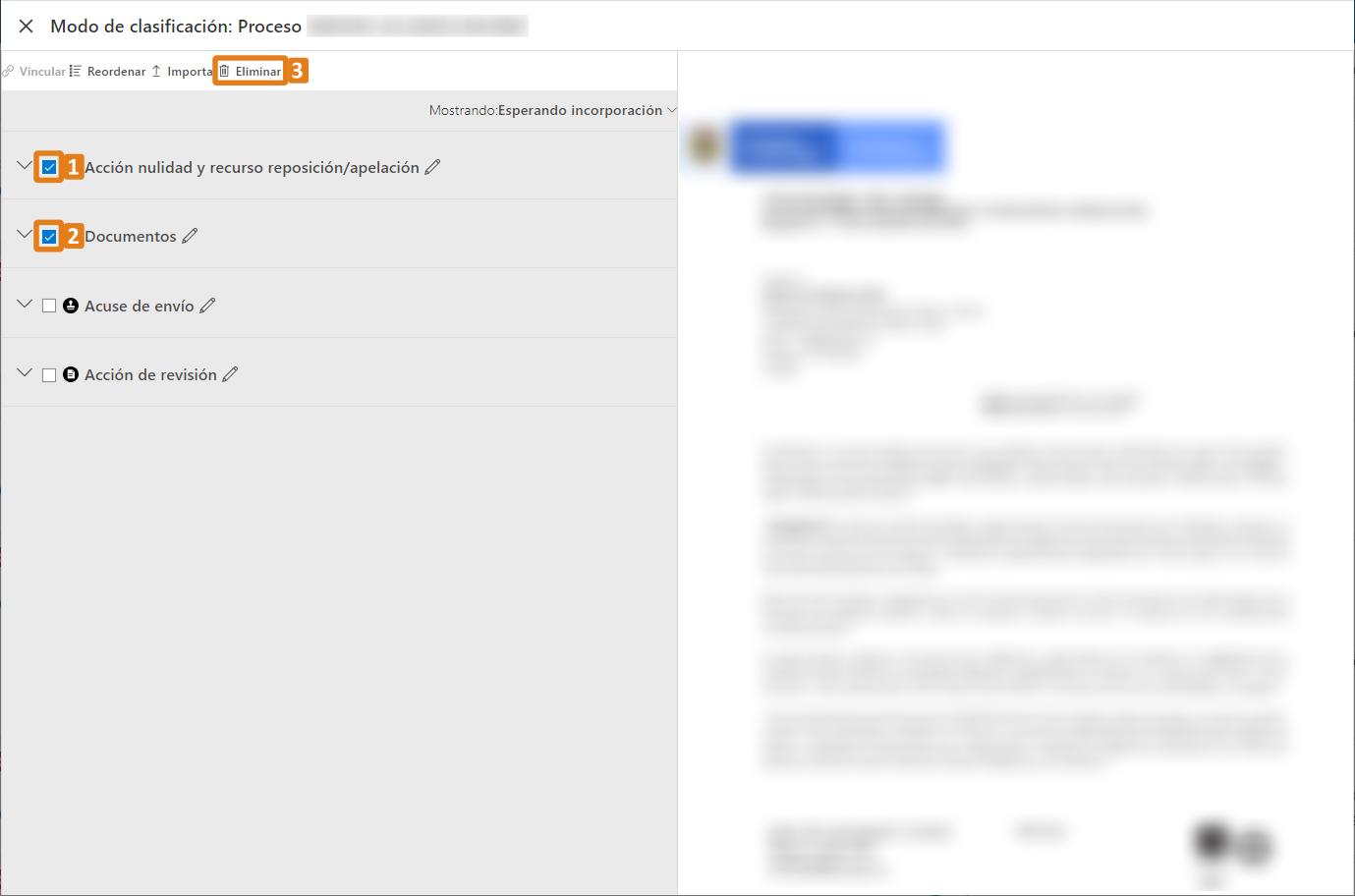
Diferente de lo que ocurre al eliminar documentos esperando incorporación en el expediente, en el modo de clasificación el sistema no presenta un mensaje solicitando la confirmación de la eliminación. Al hacer clic en Eliminar, inmediatamente el sistema empieza a procesar la solicitud y presentará un mensaje con el estatus de la acción.
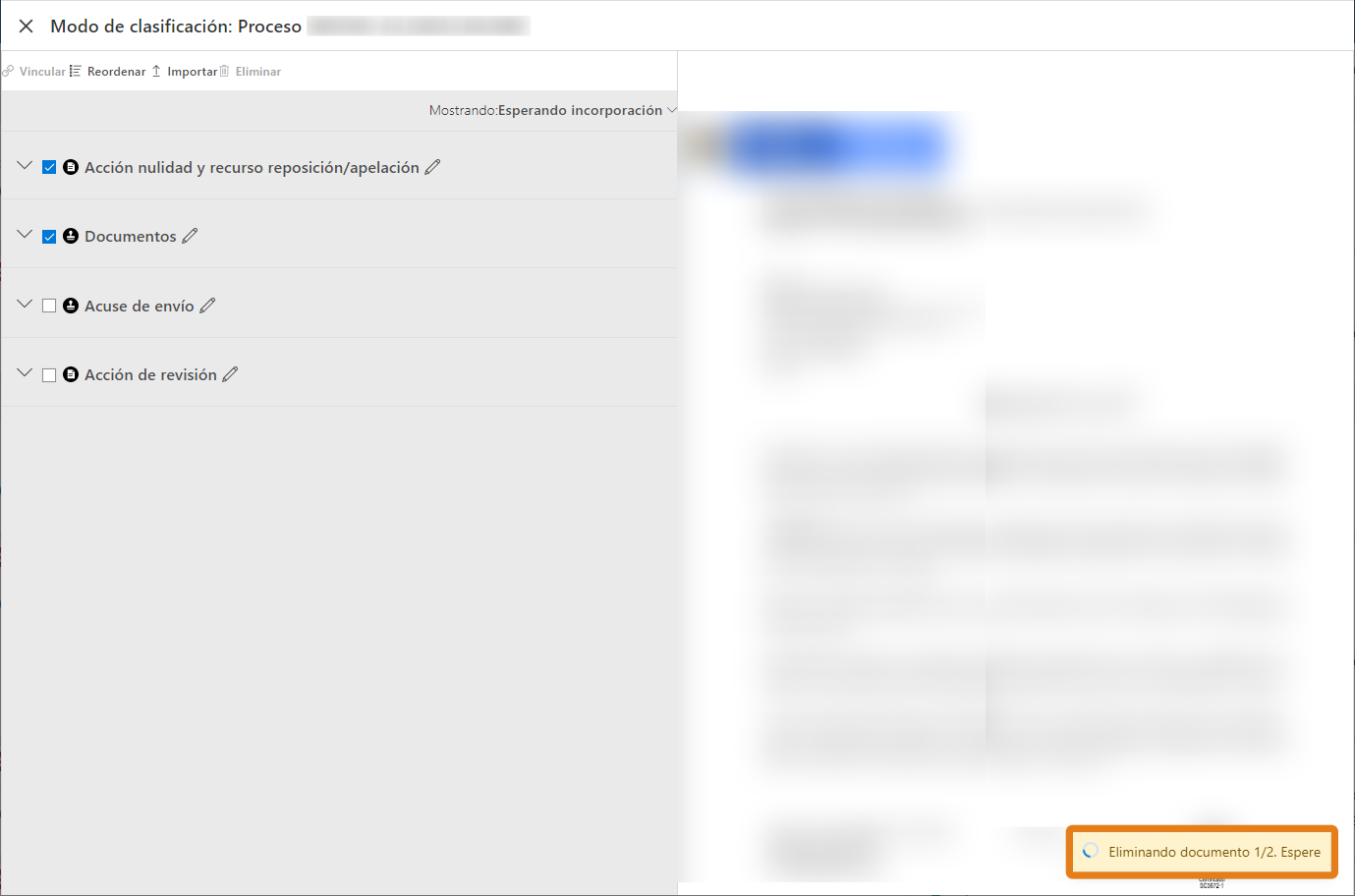 Conozca más
Conozca másLea nuestro material sobre la eliminación de documentos esperando liberación por medio del expediente digital:
¿Es posible eliminar documentos del proceso por medio del expediente digital en LEGALi?
4. Al terminar de procesar la operación, el sistema mostrará el mensaje de confirmación de la eliminación de documentos.
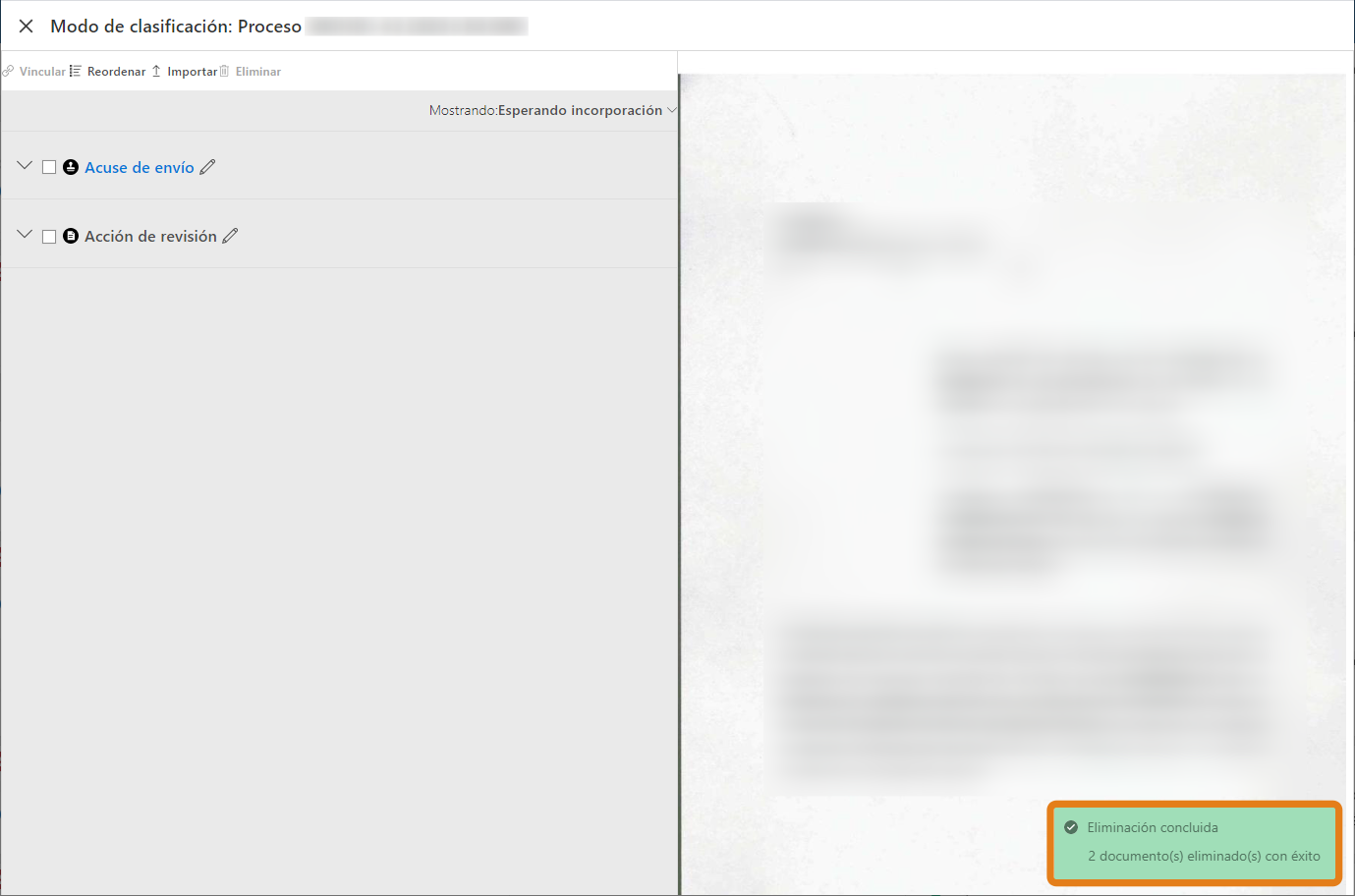
Observe que los dos mensajes indican la cantidad de ítems que se están procesando.
Al realizar la eliminación de un documento, todos sus atributos, como apuntes, páginas favoritas etc., serán eliminados también. Además, cuando se trate de un documento emitido por el sistema por medio del editor, se lanzará automáticamente la actuación interna Eliminar documento.
Listo. Después de realizar este sencillo paso a paso, el documento será eliminado definitivamente de la lista de documentos esperando incorporación. Recuerde que, para que sea posible eliminar documentos, es necesario que el usuario tenga configurado este permiso. En caso de dudas, busque al administrador del sistema.
Créditos - Equipo Softplan